Интеграция с чат-ботом Bothelp
Передача контактов из Bothelp в Vakas-tools с идентификатором bothelp_id
Передача доп. данных с регистраций в Bothelp
Для чего
Что можно сделать в Vakas-tools совместно с Bothelp:
- Сбор регистраций с чат-бота;
- Передача регистраций в воронку Bothelp;
- Передача событий из отчётов с вебинара в воронку Bothelp;
- Передача данных о заказах и оплатах клиента в воронку Bothelp.
И в зависимости от полученных данных с Vakas-tools запускать сегментированные цепочки сообщений в чат-боте.
Шаги интеграции
Чтобы отправлять данные в Bothelp нужно получить идентификатор bothelp_id из чат-бота. Когда в базе Vakas-tools будут контакты с идентификатором bothelp_id, можно передавать в Bothelp любые данные. Поэтому мы прописали шаги:
- Передача контактов с Tilda в Bothelp через минилендинг или со страницы регистрации через страницу Спасибо (если у вас уже есть контакты в Bothelp, пропустите этот шаг);
- Передача контактов из Bothelp в Vakas-tools с идентификатором bothelp_id.
- Настройка передачи доп. данных с регистраций или отчетов, или заказов.
Создание базы
Инструкция по созданию базы по ссылке. Если база создана, пропустите этот шаг.
Подключение Bothelp
Если подключение создано, пропустите этот шаг.
1. Слева в меню выберите «Доступы» - «Чат-боты».
2. Нажмите на «Bothelp».
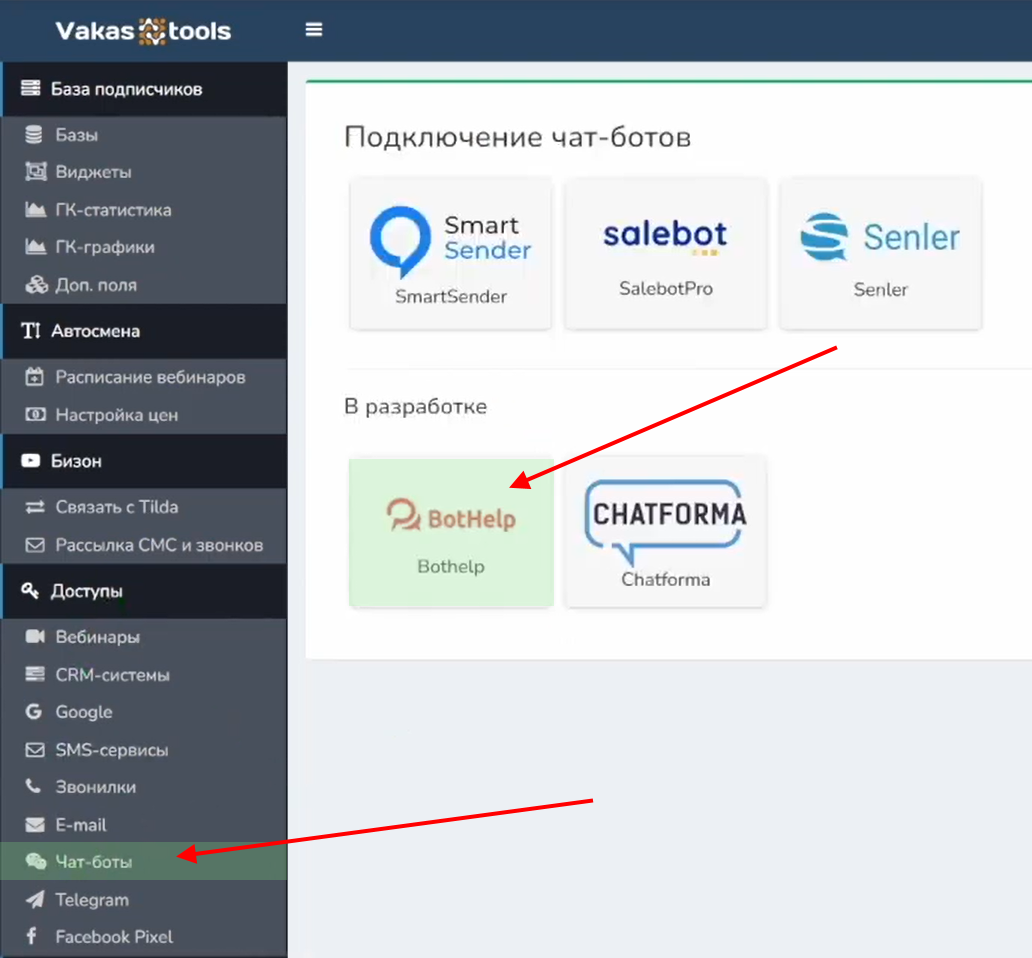
3. Для подключения к Bothelp требуется ввести ID и секретный ключ личного кабинета на Bothelp.
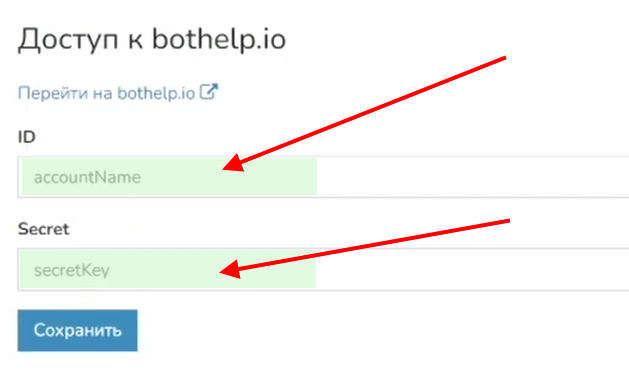
4. Перейдите на Bothelp. Внизу слева нажмите на «Настройки», далее выберите «Интеграции». Сгенерируйте в разделе «Open API» ключ, а затем скопируйте его и ID.
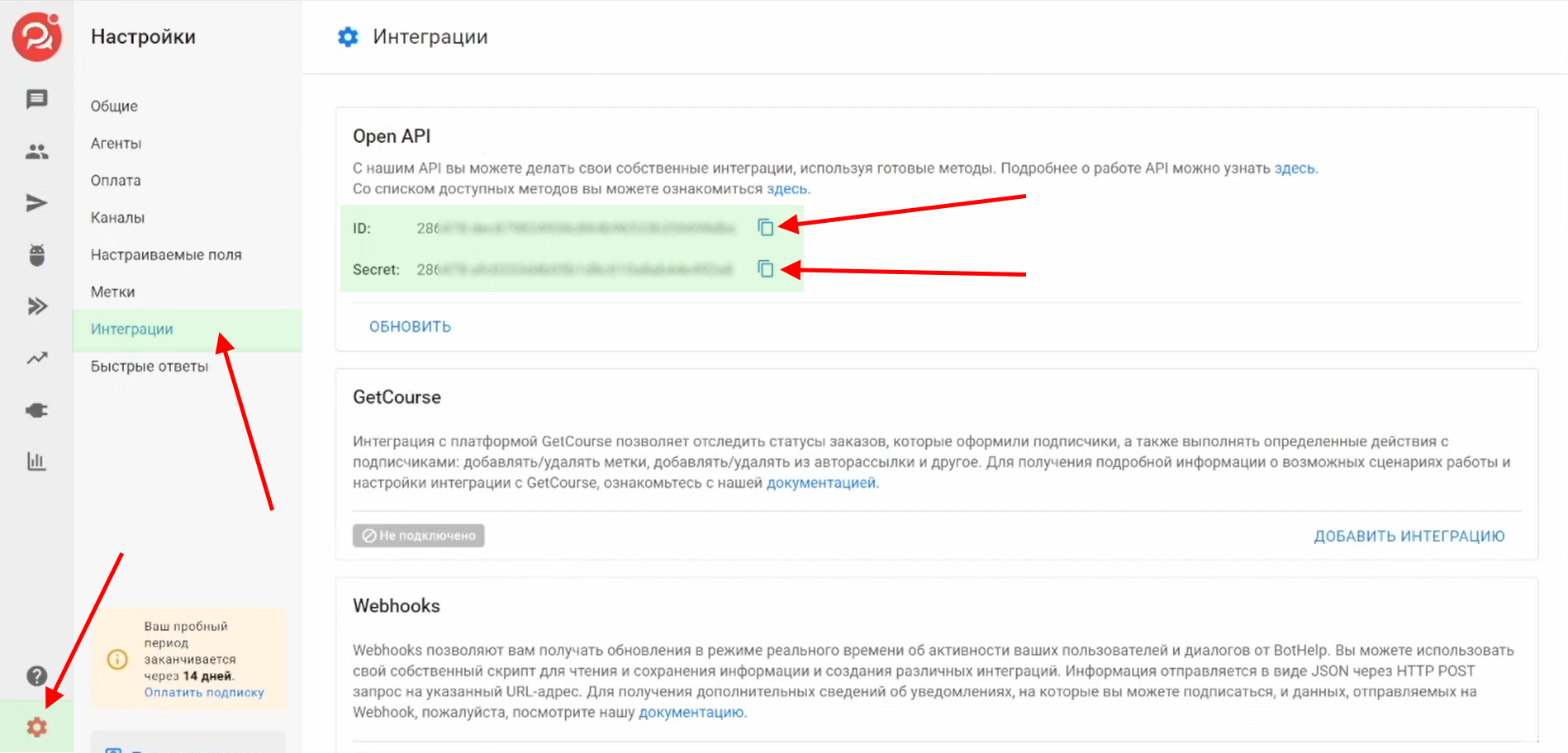
5. Вернитесь в Vakas-tools. Вставьте скопированные данные и нажмите на «Сохранить». После успешного подключения появится сообщение «Bothelp подключен верно».
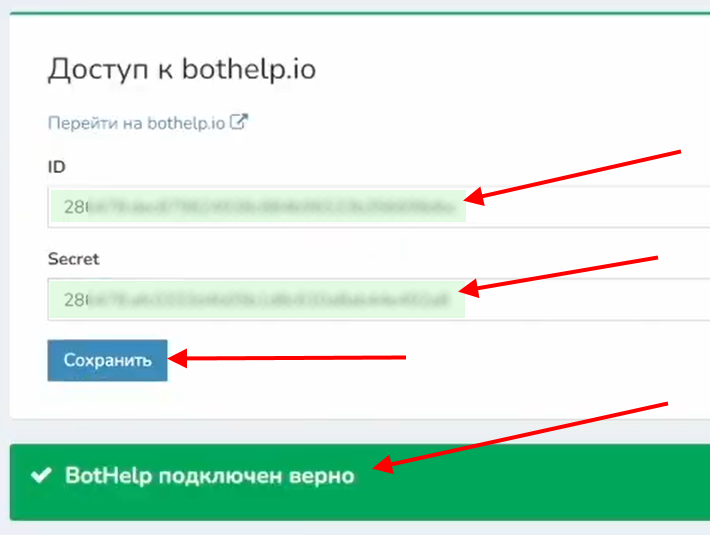
Настройка Базы в Vakas-tools
1. В меню слева выберите Базы.
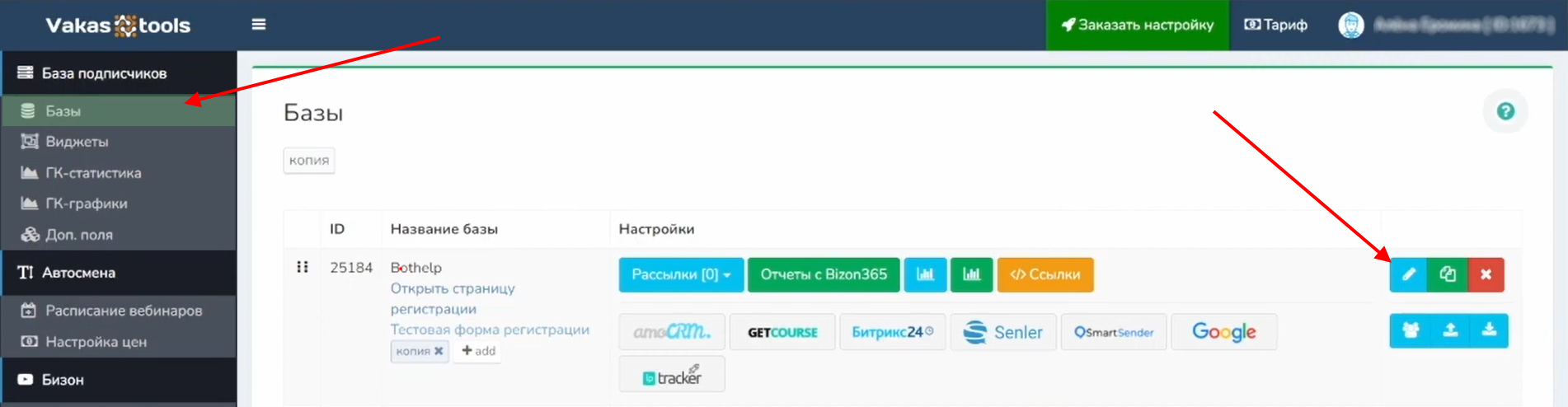
2. Перейдите в редактирование базы (нажмите на карандашик напротив базы, чтобы перейти в режим редактирования).
3. Если планируется направлять посредством бота ссылку на вебинар, проверяем, чтобы в настройках базы была указана ссылка на комнату.
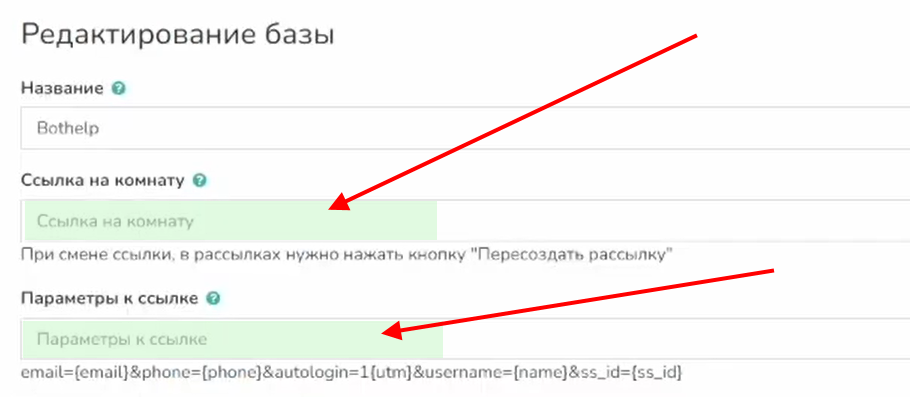
Параметры к ссылке по умолчанию будут применяться те, что указаны под полем. Если требуется их изменить (убрать автовход или автозаполнение формы входа данными, полученными от участников вебинара при регистрации), копируем указанные параметры в поле и редактируем. Чтобы убрать автовход, удаляем из строки &autologin=1. Чтобы убрать автозаполнение формы входа в полях email и номер телефона, удаляем email={email}&phone={phone}&autologin=1.
4. Необходимо выбрать, откуда будет браться дата будущего вебинара (инструкции по настройке по ссылке). Чтобы выбрать источником страницу Bizon365, в доступах должен быть подключен Вizon365 («Доступы» - «Вебинары»), а также в самом Bizon365 должна быть подключена услуга «Страница регистрации». Данная страница должна быть привязана к комнате, в которой указана дата вебинара. При соблюдении всех условий страница появится в выпадающем списке.
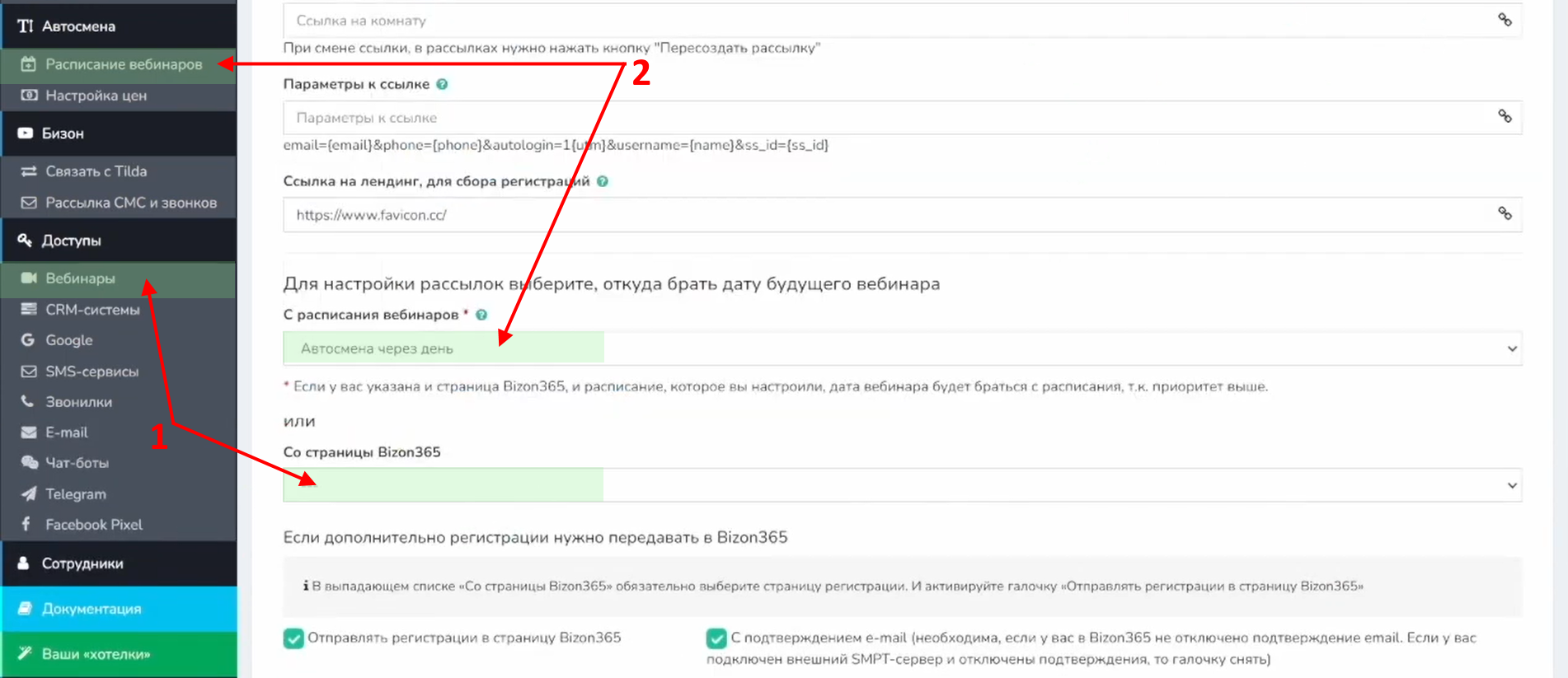
5. Если вы не используете страницу регистрации на Bizon365, используйте автосмену даты, которая должна быть предварительно настроена слева в меню в «Расписание вебинаров».
6. Сохраните настройки базы.
Передача контактов c Tilda в Bothelp со страницы регистрации
1. Вернитесь в меню «Базы». После подключения Bothelp в базе появилась кнопка сервиса. Нажмите на неё.

2. Из Vakas-tools можно выгружать в Bothelp регистрации, отчеты и заказы. Для активации сервиса проставьте галочки «Выгружать регистрации в Bothelp», «Выгружать отчеты в Bothelp» и «Выгружать заказы в Bothelp».
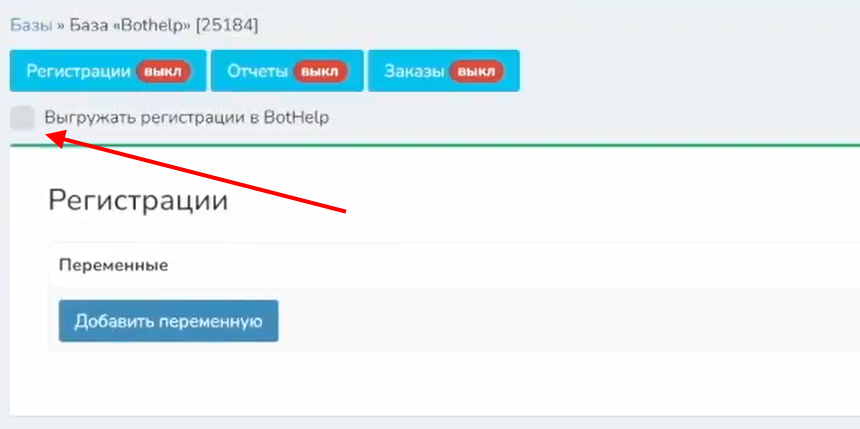
3. Настройте передачу регистраций в Vakas-tools с Bothelp ID, если данные о регистрациях собираются с лендинга (например, Tilda) и на нём есть страница, с которой лиды могут подписываться на бот.
4. Перейдите в Bothelp, выберите в меню слева «Инструменты роста».
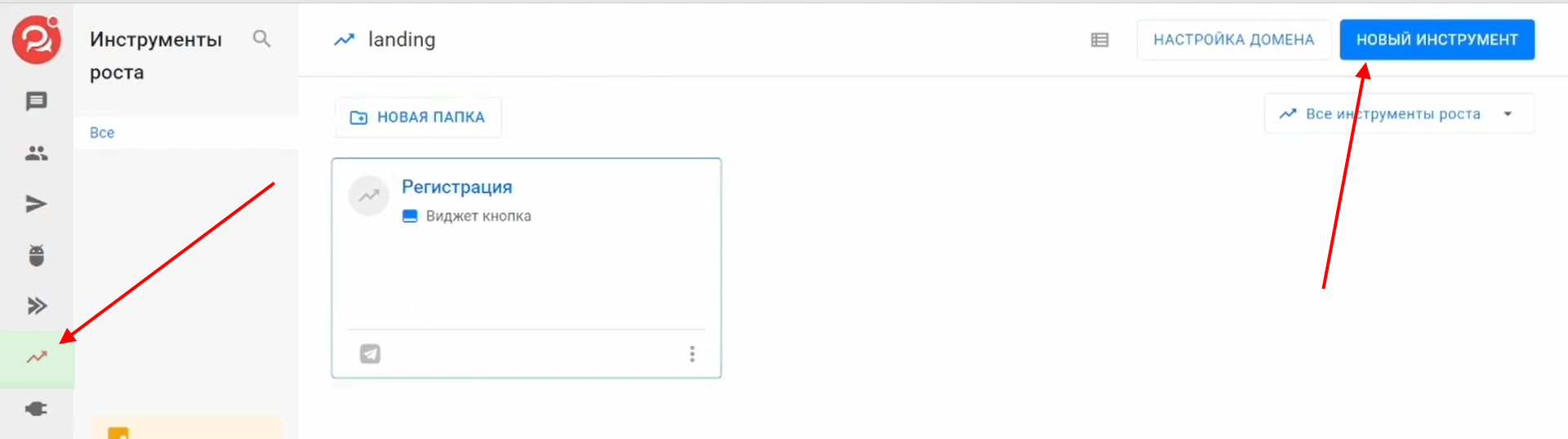
5. Создайте виджет-кнопку для регистрации лидов. Выберите соцсеть или мессенджер, в котором будет запускаться бот, настройте дизайн виджета. Сохраните.
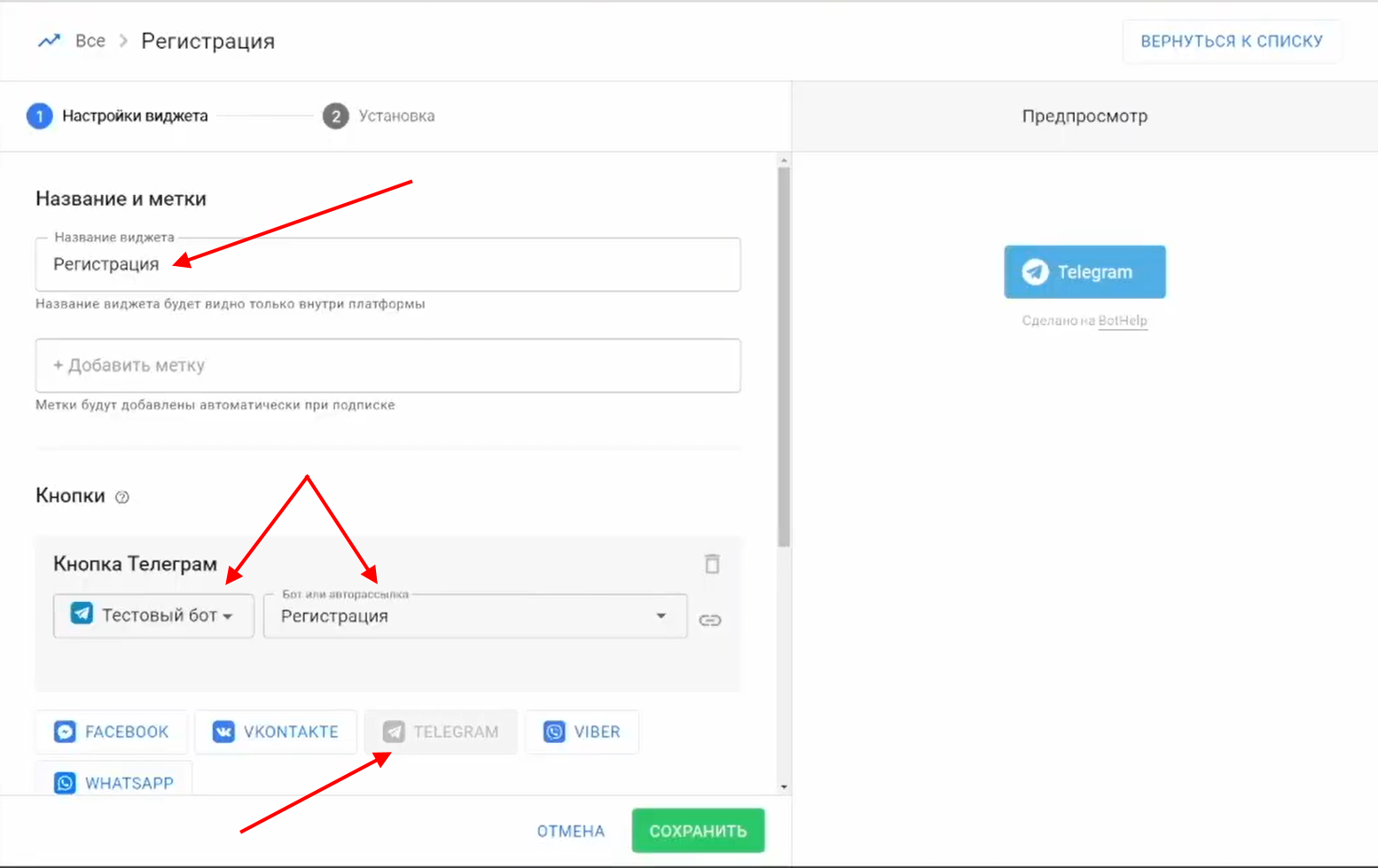
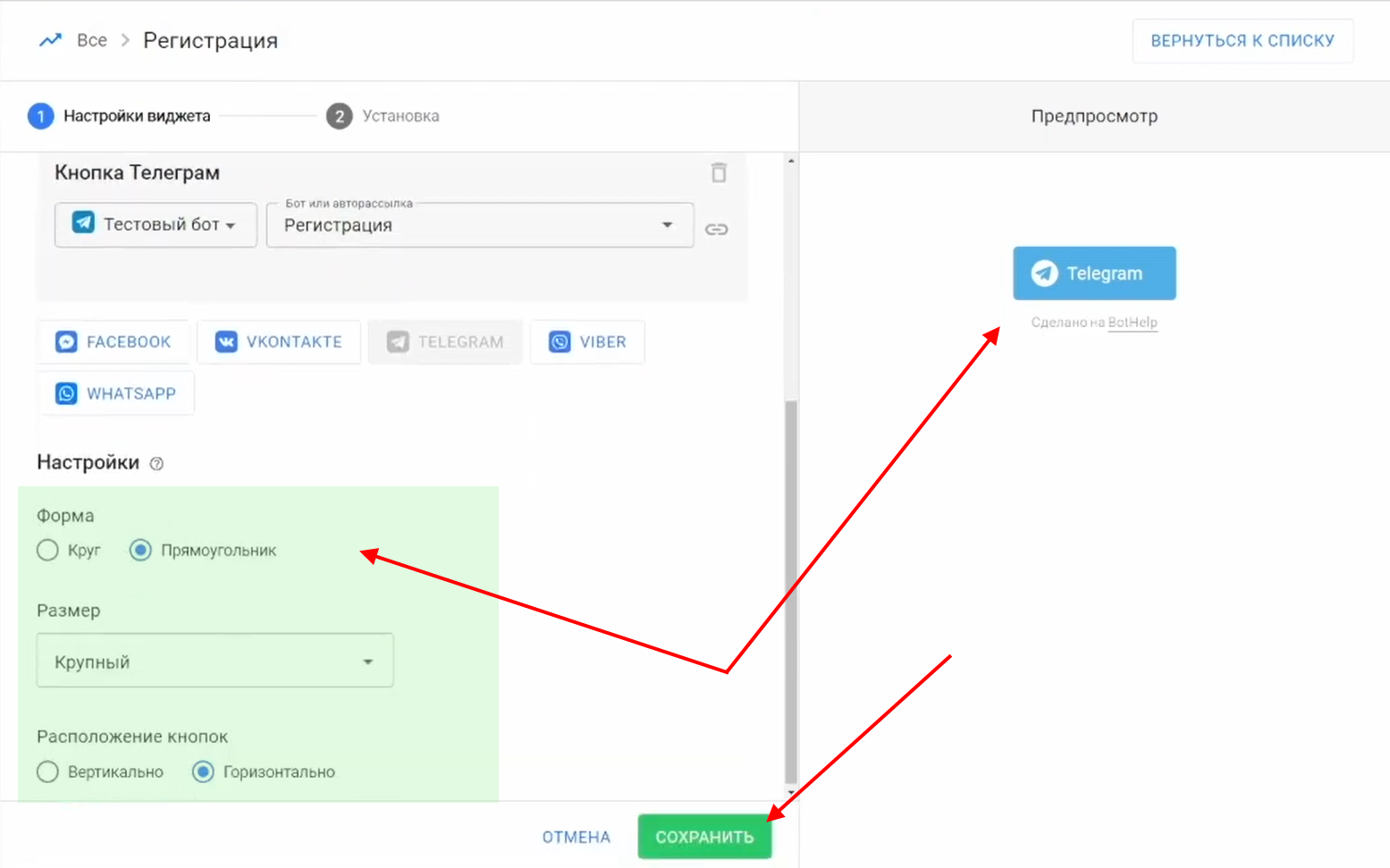
6. Перейдите к установке виджета. Скопируйте код в буфер обмена, чтобы активировать работу виджета.
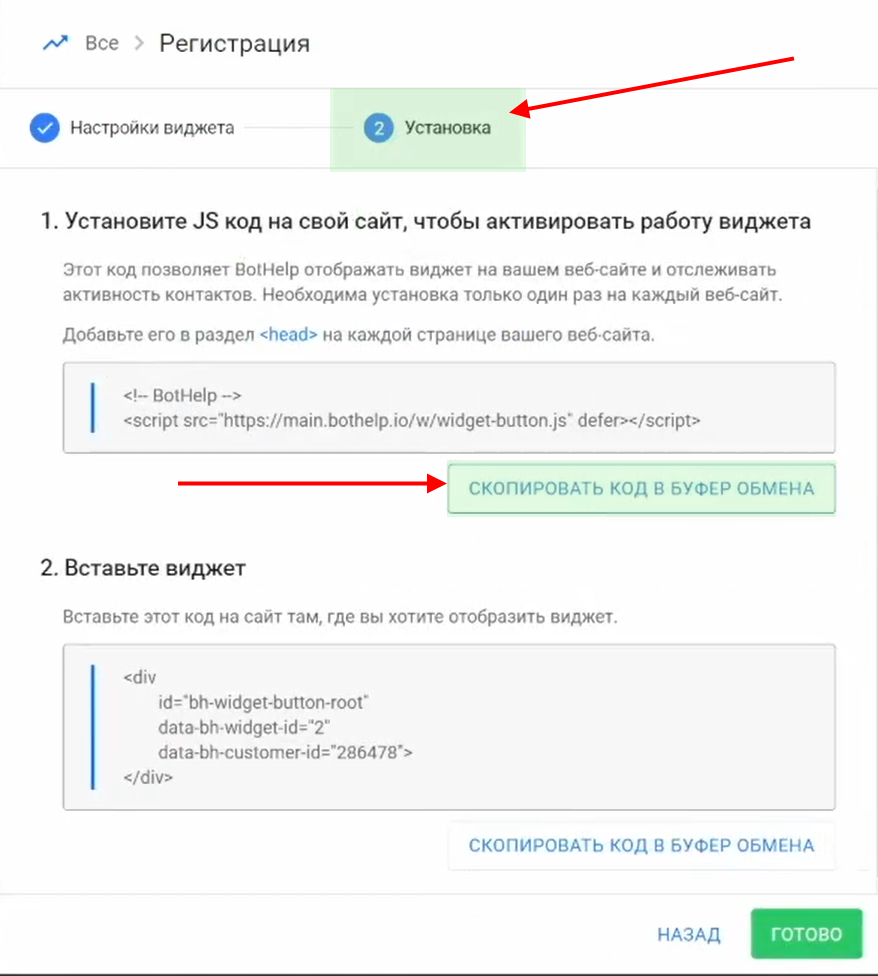
7. Перейдите в Tilda. Добавьте код в раздел
страницы «Спасибо», на которой должен быть виджет. Для этого добавьте «Другое» - «HTML-код».
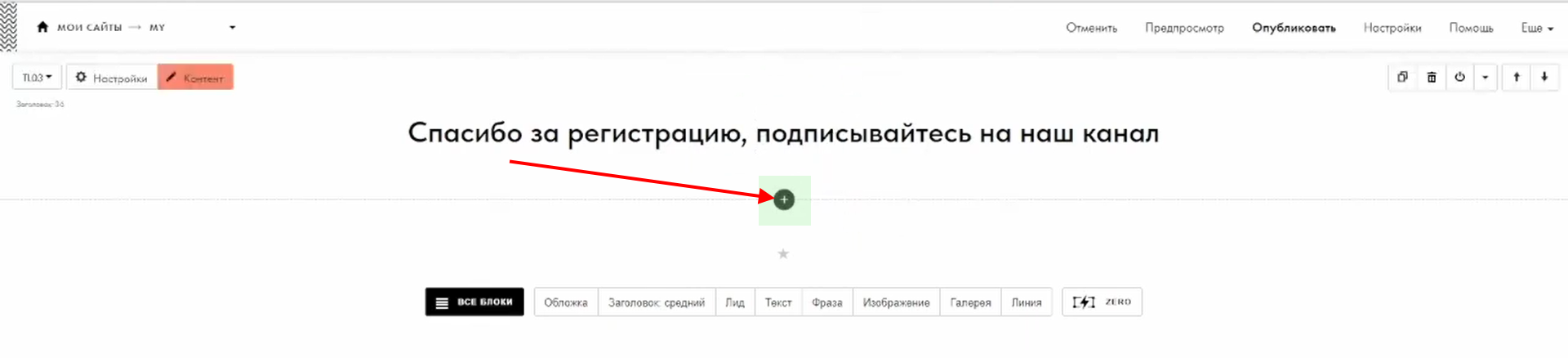
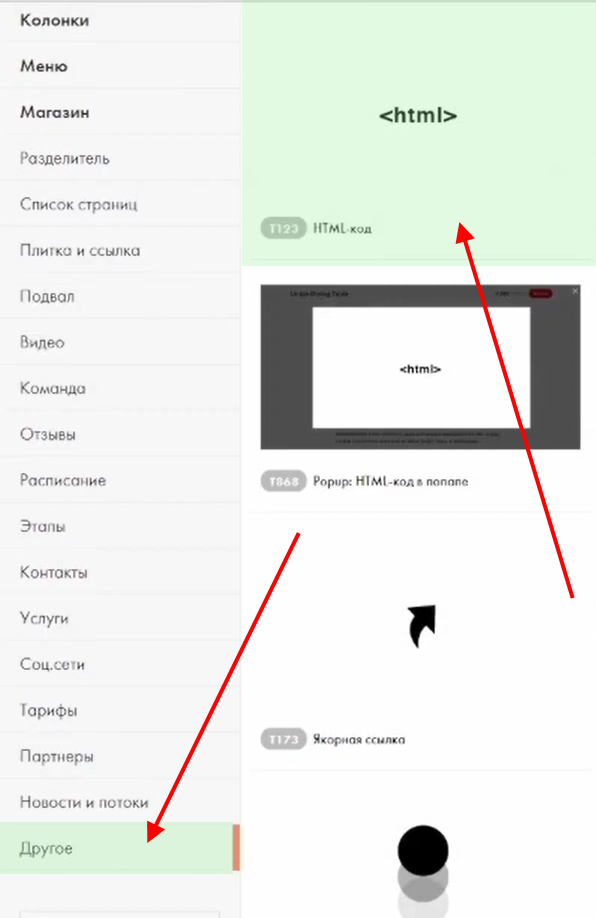
8. Нажмите на «Контент».
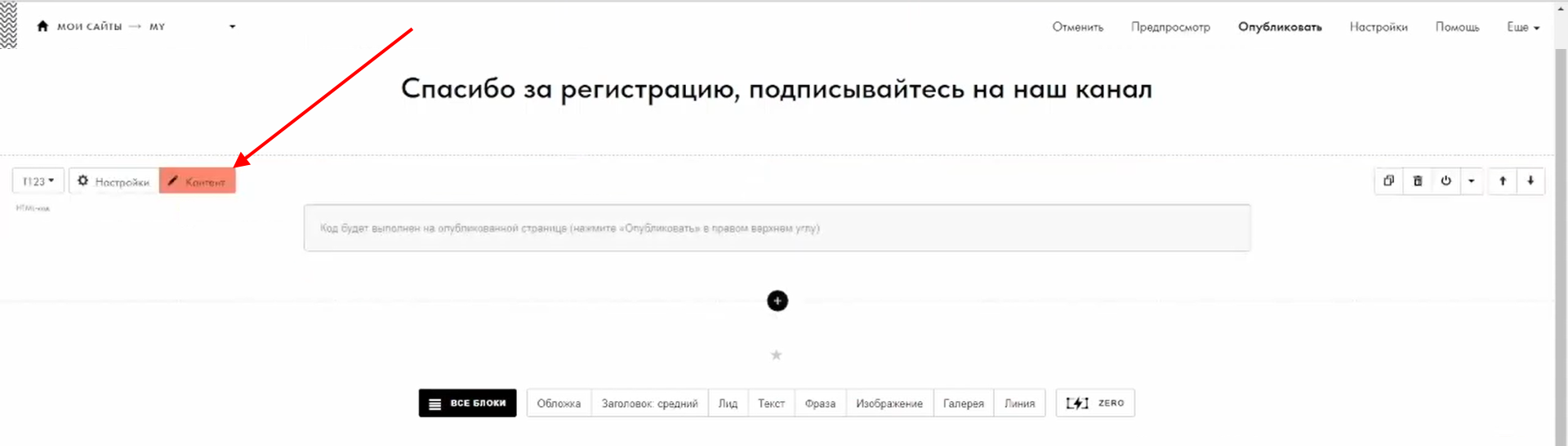
9. Вставьте скопированный код и нажмите на «Сохранить и закрыть».
10. Перенесите код в раздел
(вверх страницы).
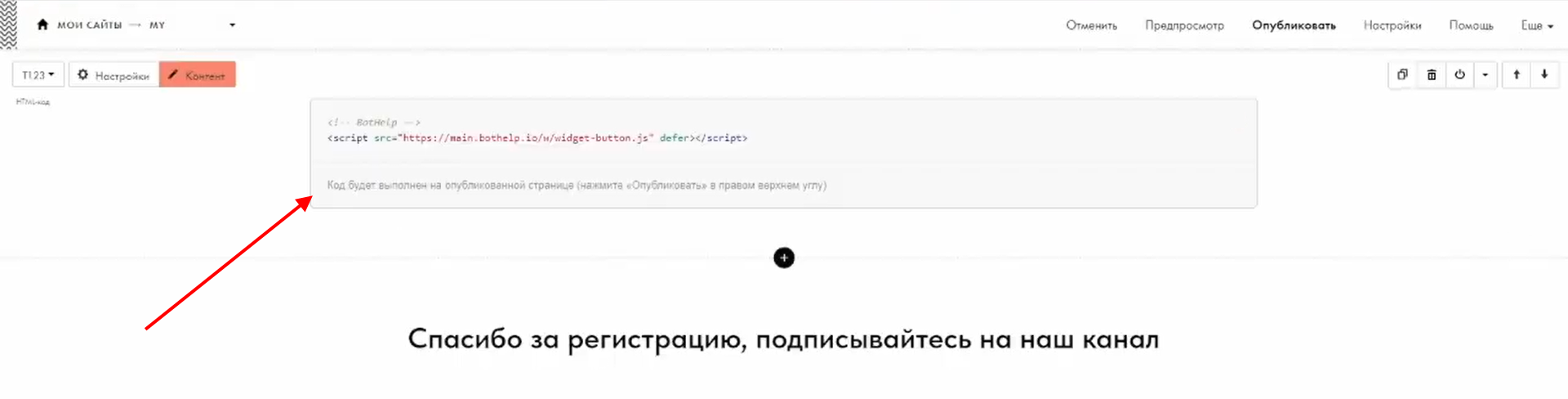
11. Вернитесь в Bothelp и скопируйте код виджета.
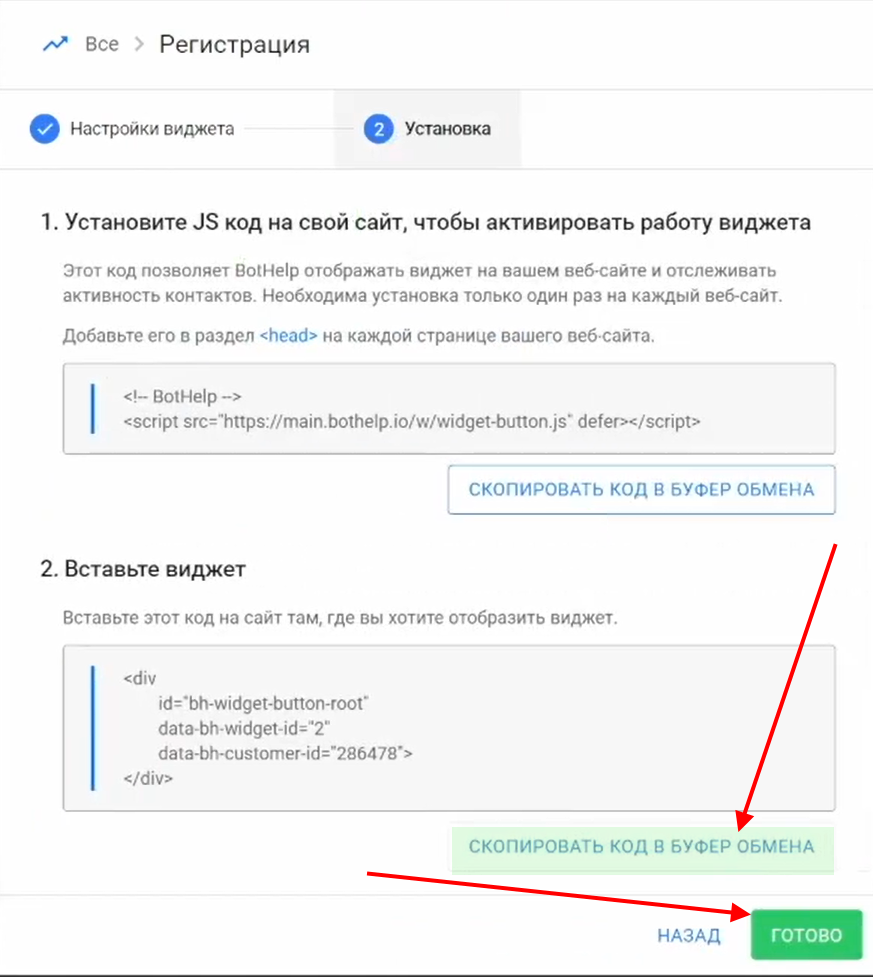
12. Аналогично добавьте код на странице «Спасибо», но уже в том месте, где должен отображаться виджет.
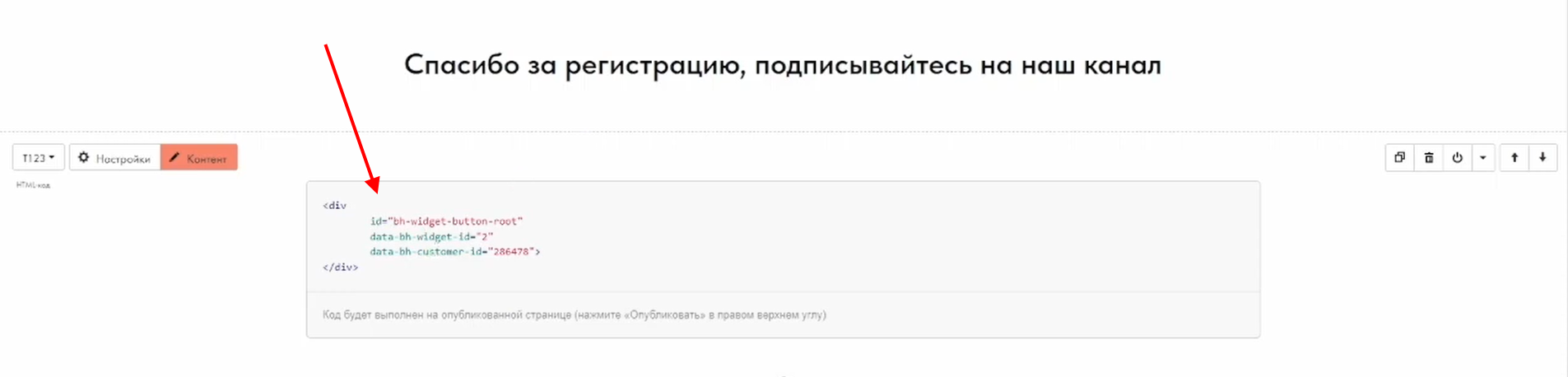
13. Нажмите вверху справа на «Опубликовать».
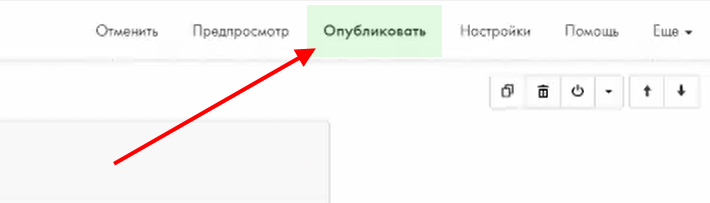
14. Для передачи данных с регистрации на страницу «Спасибо» вернитесь в Vakas-tools и скопируйте скрипт.
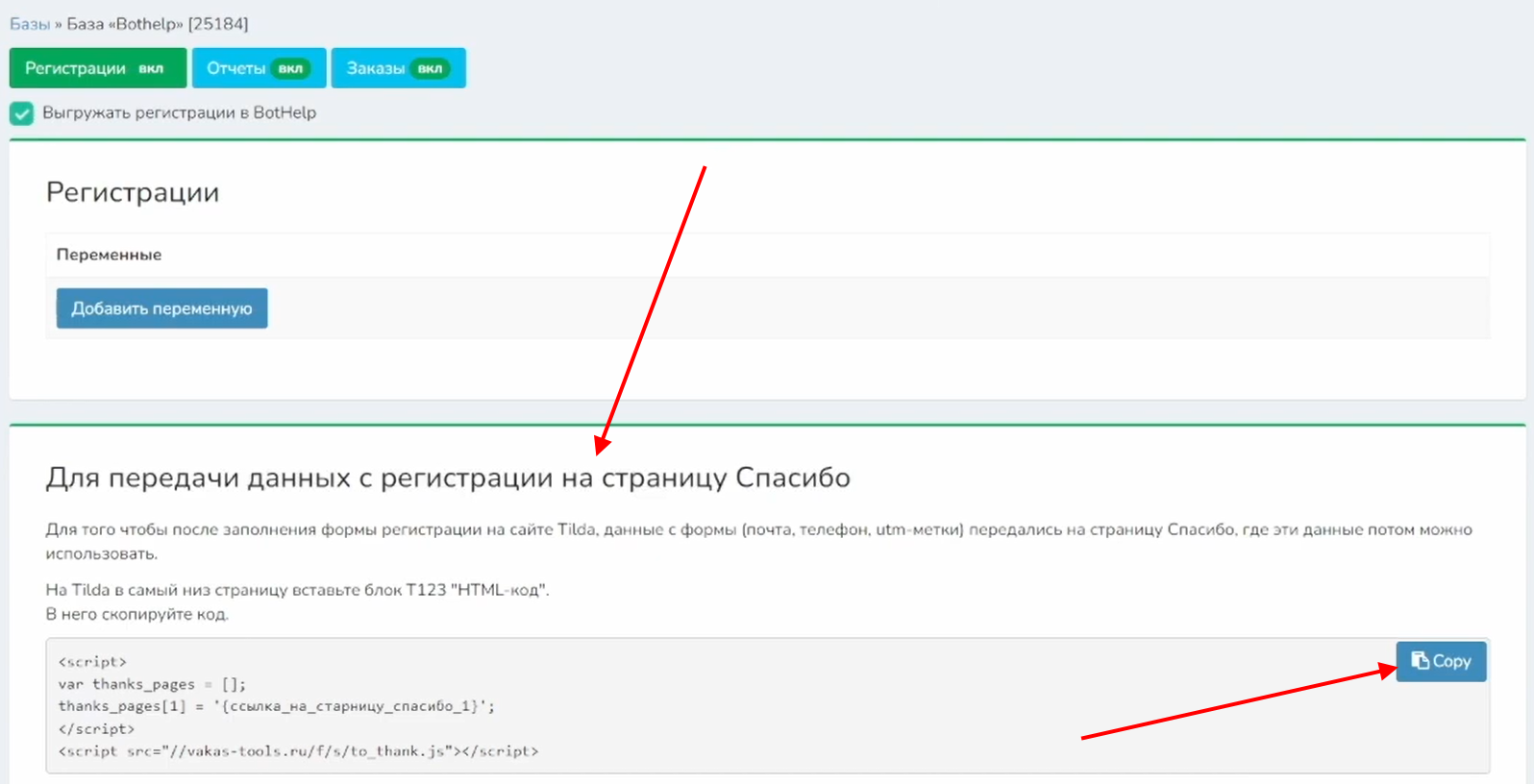
15. Перейдите в Tilda на страницу, на которой собираются контактные данные лидов, добавьте «Другое» - «HTML-код» и вставьте скрипт. Замените {ссылка_на_страницу_спасибо_1} на свою ссылку. Ссылка должна быть с протоколом (http:// или https://) и в одинарных кавычках (‘ссылка’), например ‘http://landing_page.ru’. Нажмите на «Сохранить и закрыть».
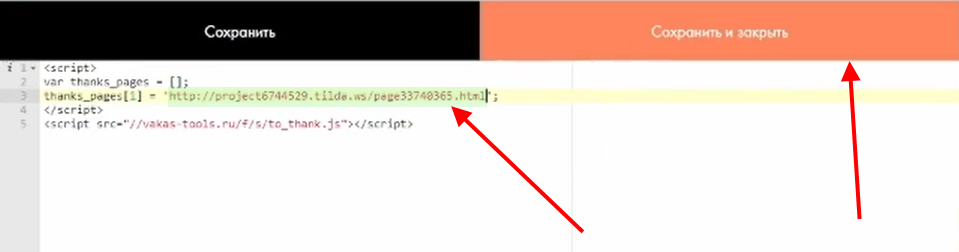
16. Нажмите вверху справа на «Опубликовать».
Настройка передачи регистраций в Bothelp с мини-лендинга
1. Сбор регистраций может происходить не через Tilda и страницу «Спасибо», а через свой мини-лендинг. Перейдите в Bothelp в «Инструменты роста». Создайте новый инструмент «Мини-лендинг».
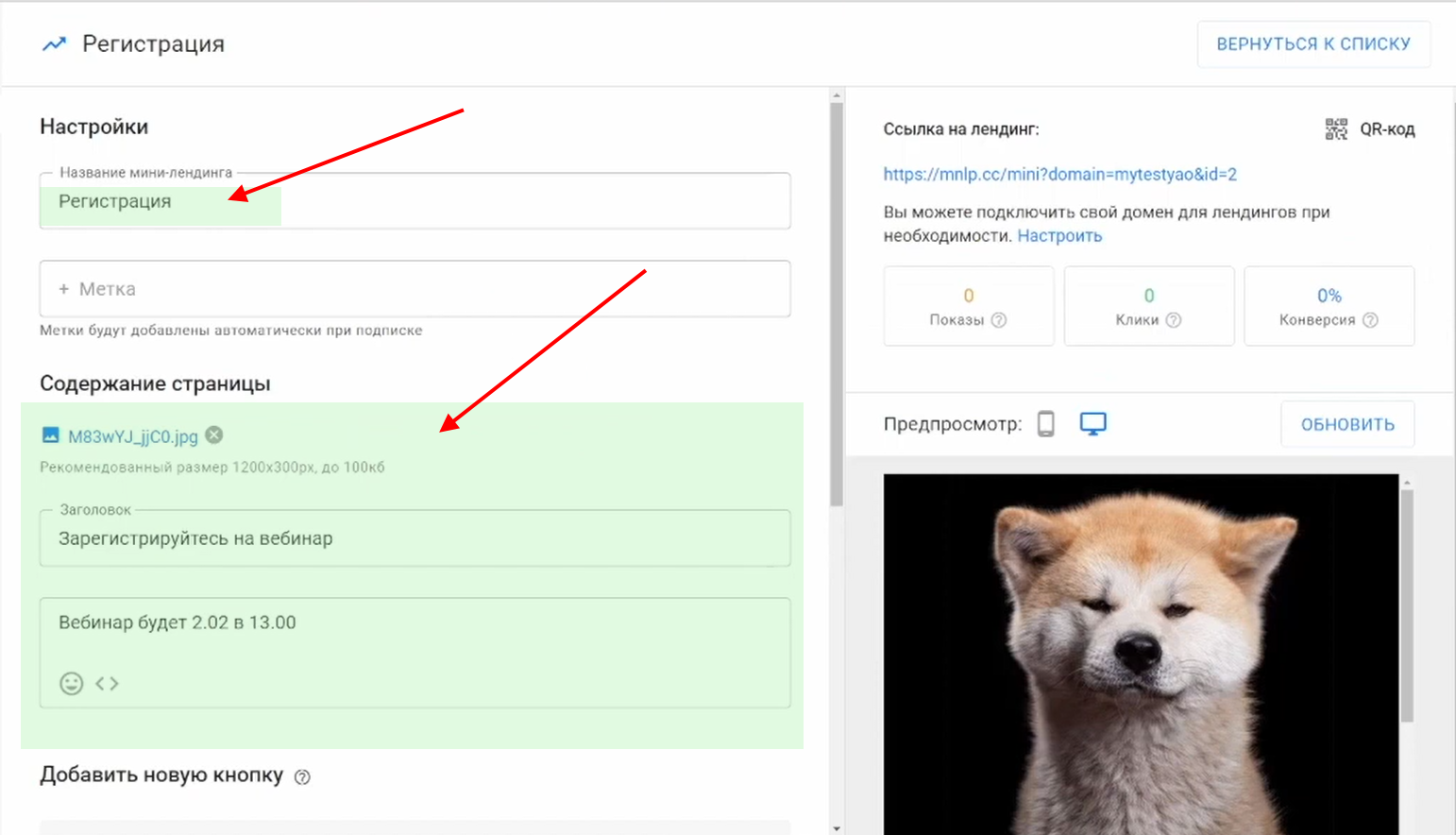
2. Укажите данные, которые будут запрашиваться у пользователя, и способ запроса. Выберите бота или авторассылку.
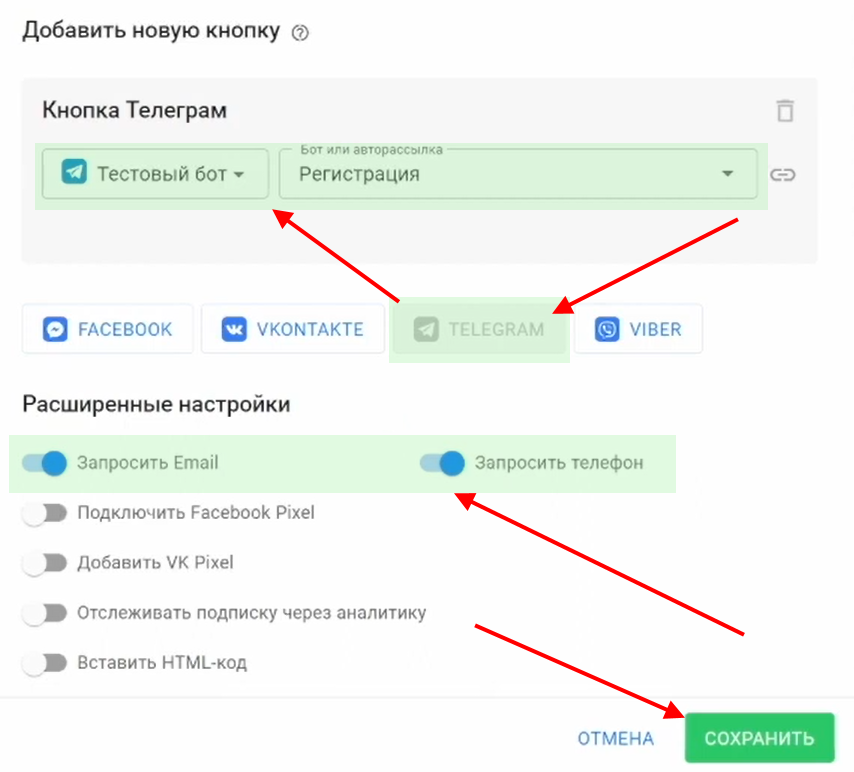
ВАЖНО! Для Vakas-tools обязательно необходимо собирать контакты: почту, номер телефона или всё вместе.
3. В боте обязательно должна быть настроена передача данных в Vakas-tools по вебхуку аналогично п. 4 предыдущего раздела.
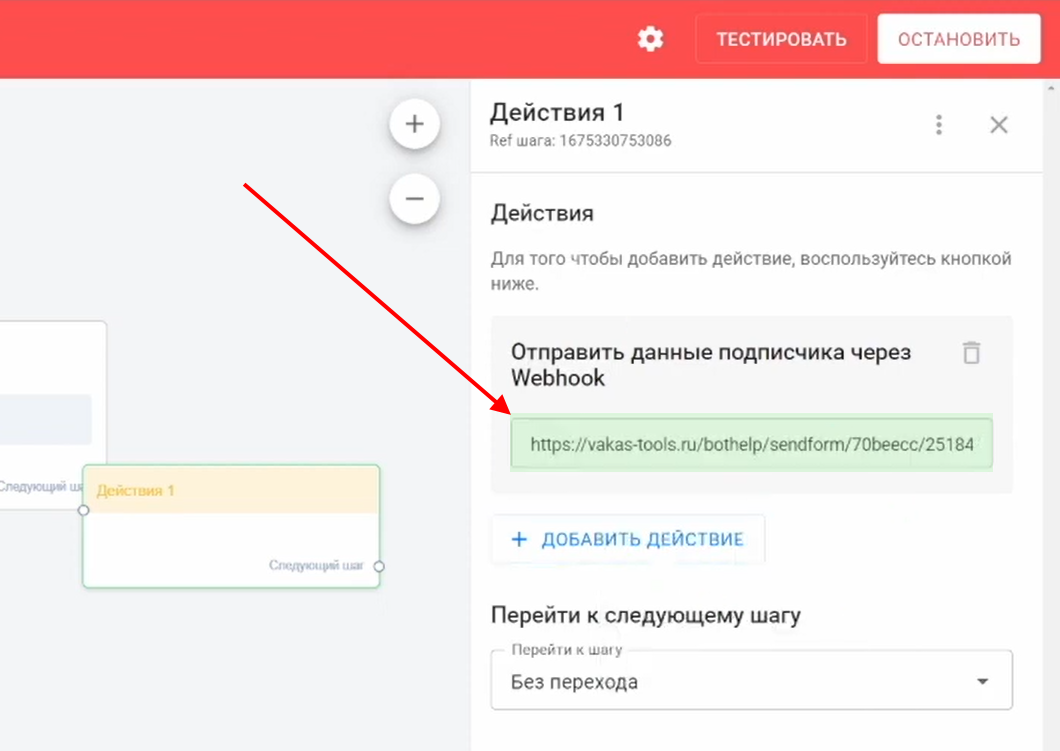
ВАЖНО! Если не настроить передачу Bothelp ID в Vakas-tools, данные из Vakas-tools передать обратно в Bothelp без Bothelp ID будет невозможно.
4. Вернитесь в настройки мини-лендинга. Справа доступна ссылка на созданную страницу.
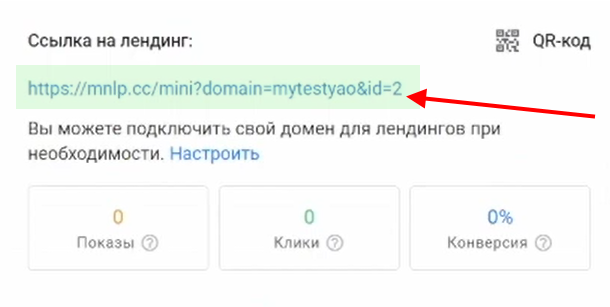
Перейдите по ссылке и протестируйте регистрацию лида.
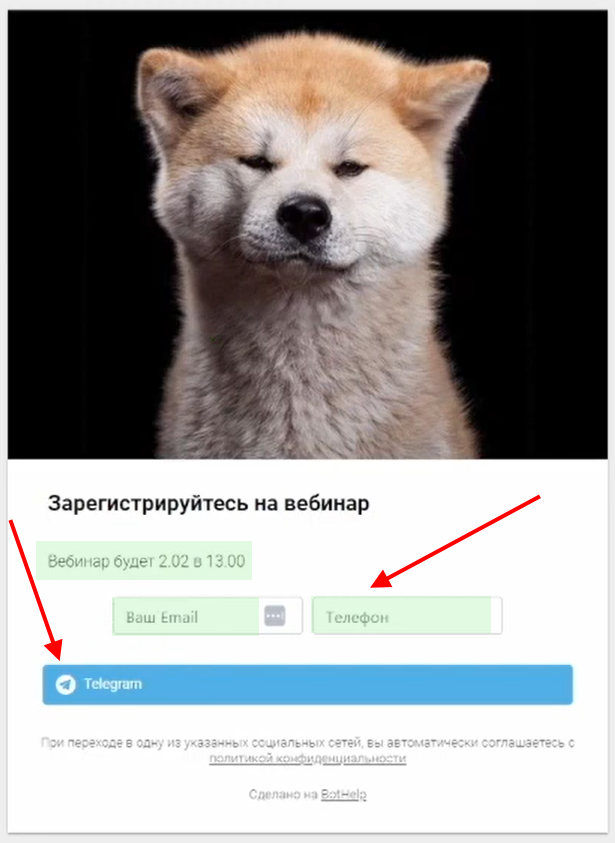
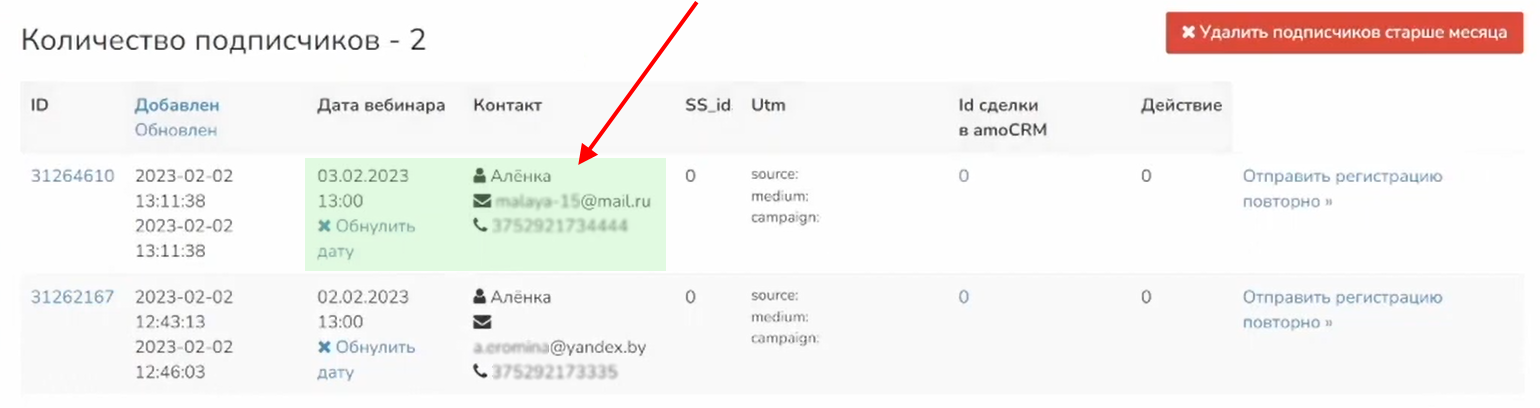
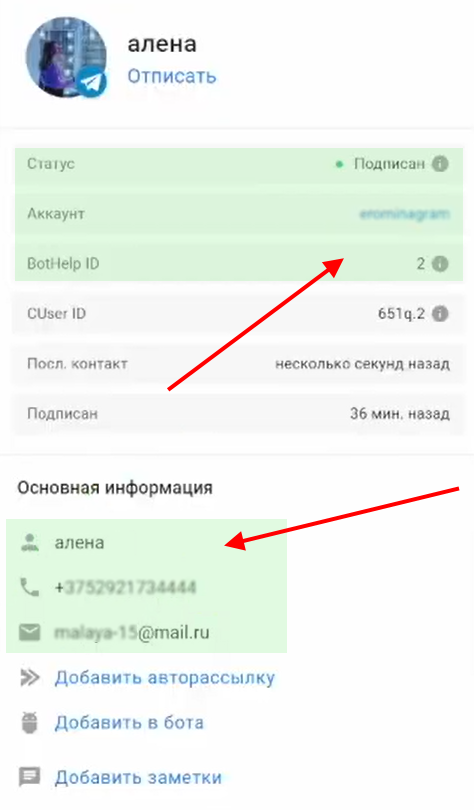
Передача контактов из Bothelp в Vakas-tools с идентификатором bothelp_id
1. Настроим обратную передачу регистраций из Bothelp в Vakas-tools. Перейдите в Bothelp, в меню слева выберите «Боты».
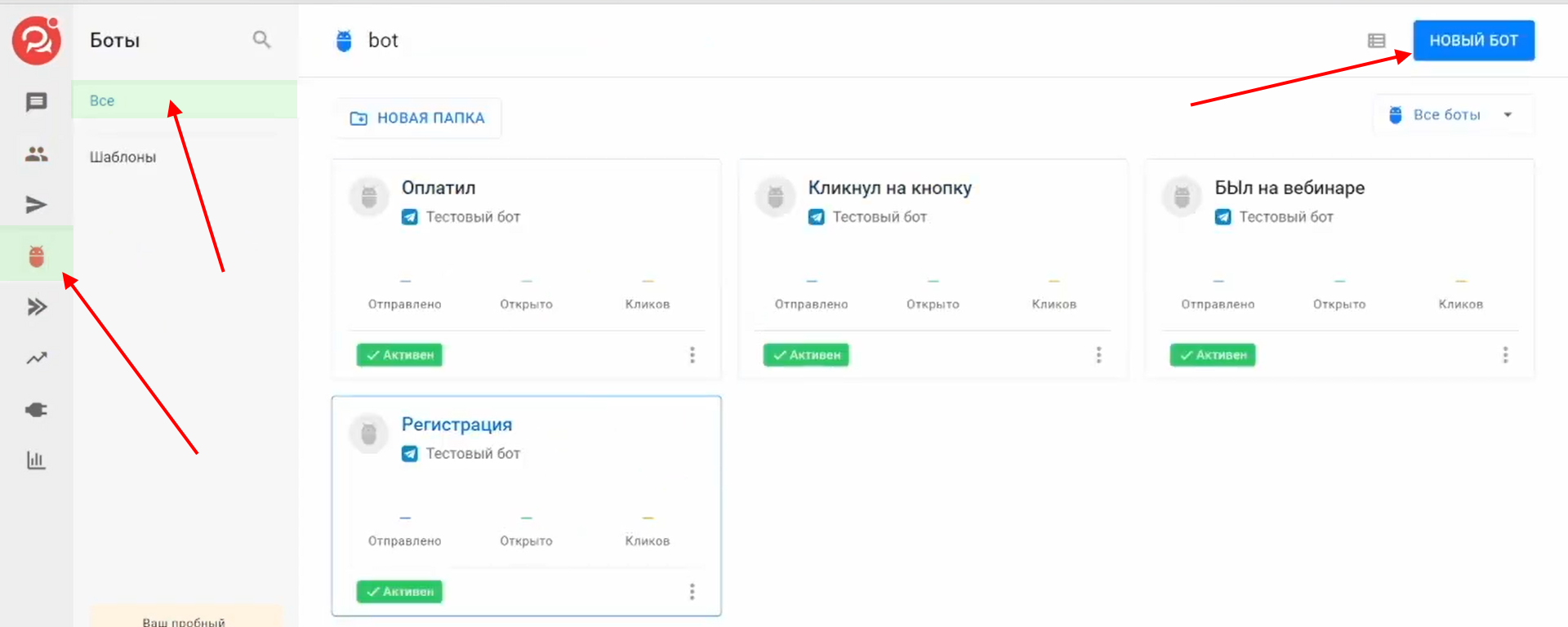
2. Создайте бот, который запускается при регистрации. Справа вверху нажмите на «Редактировать».
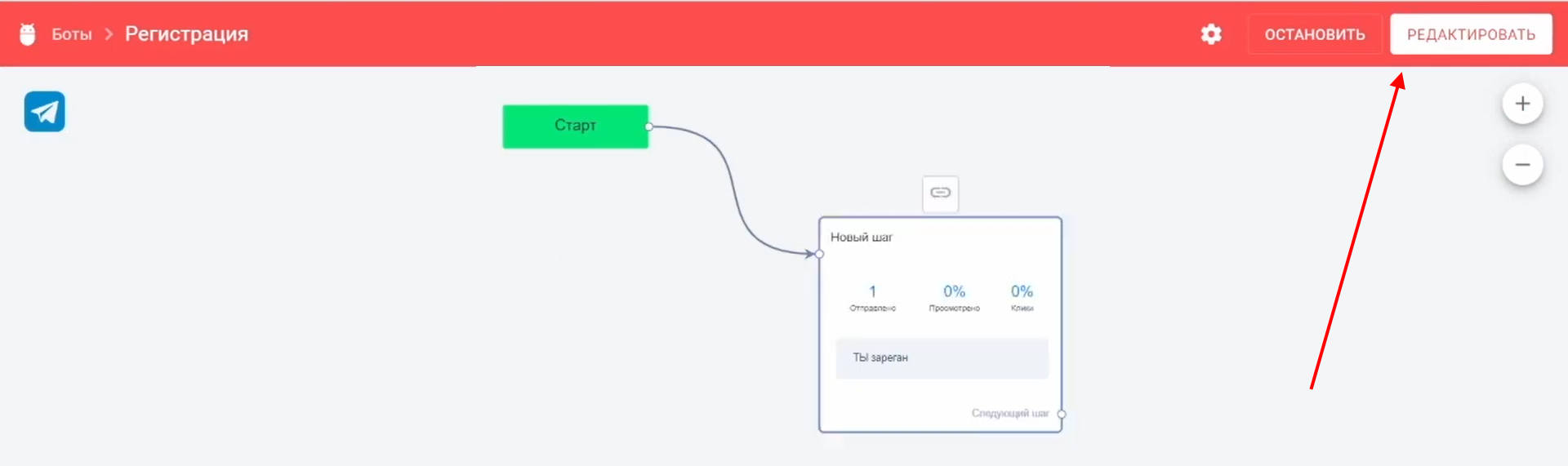
3. Внизу справа нажмите на «Добавить» - «Действия».
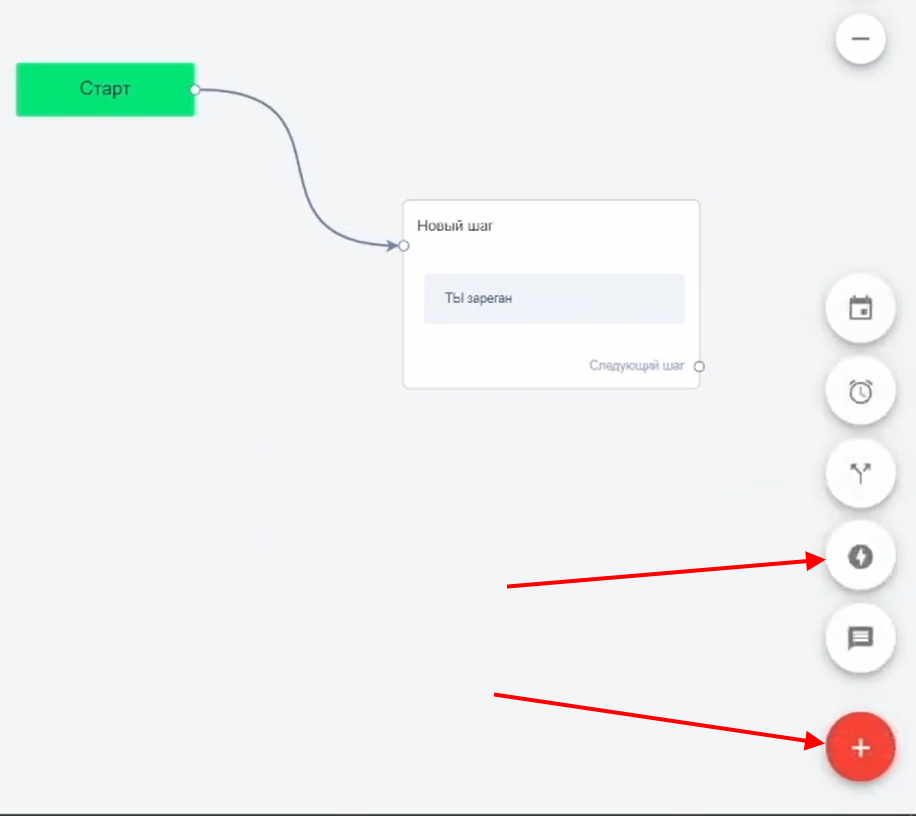
4. Выберите действие «Отправить данные подписчикам через Webhook».
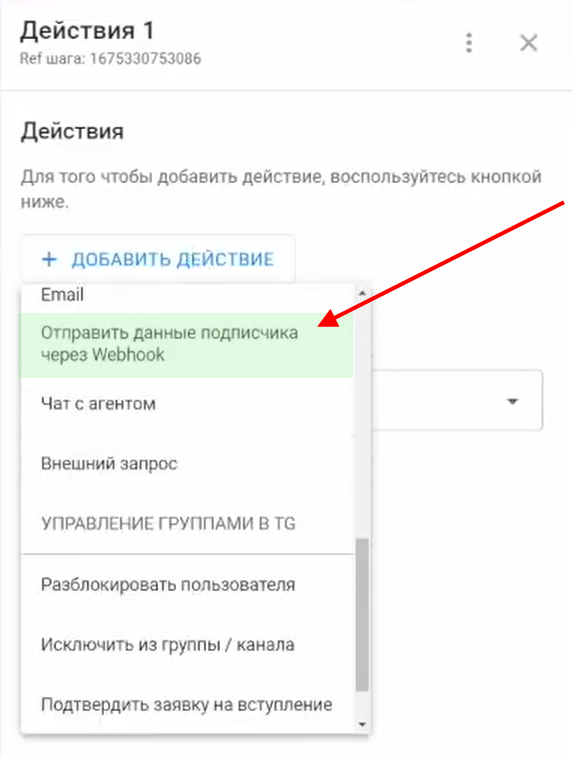
5. Вернитесь в Vakas-tools и перейдите в «Базы» - «Ссылки».
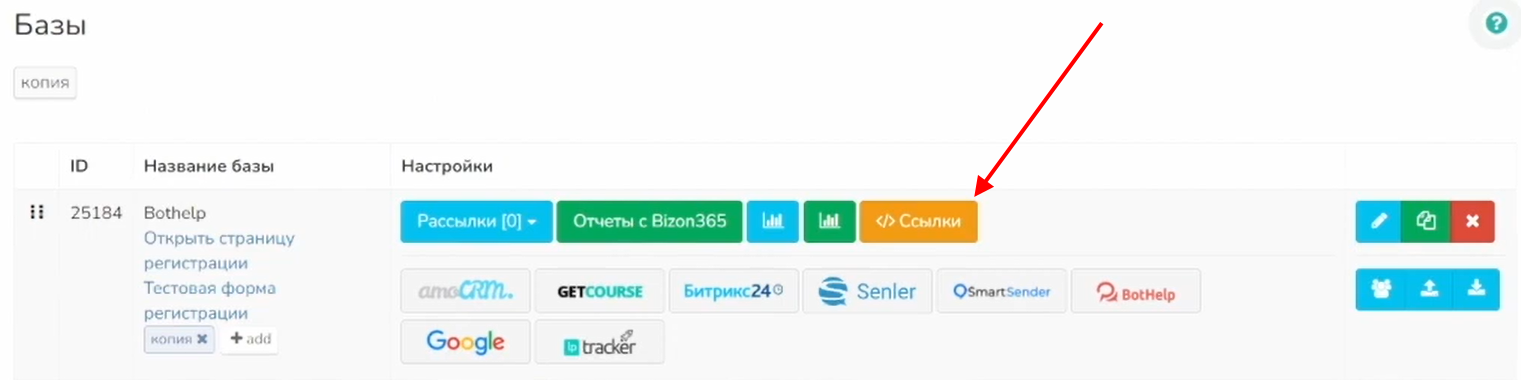
6. Спуститесь ниже и найдите «Webhook для Bothelp». Скопируйте его.

7. Вставьте вебхук в действие в Bothelp. Нажмите на «Сохранить и закрыть».
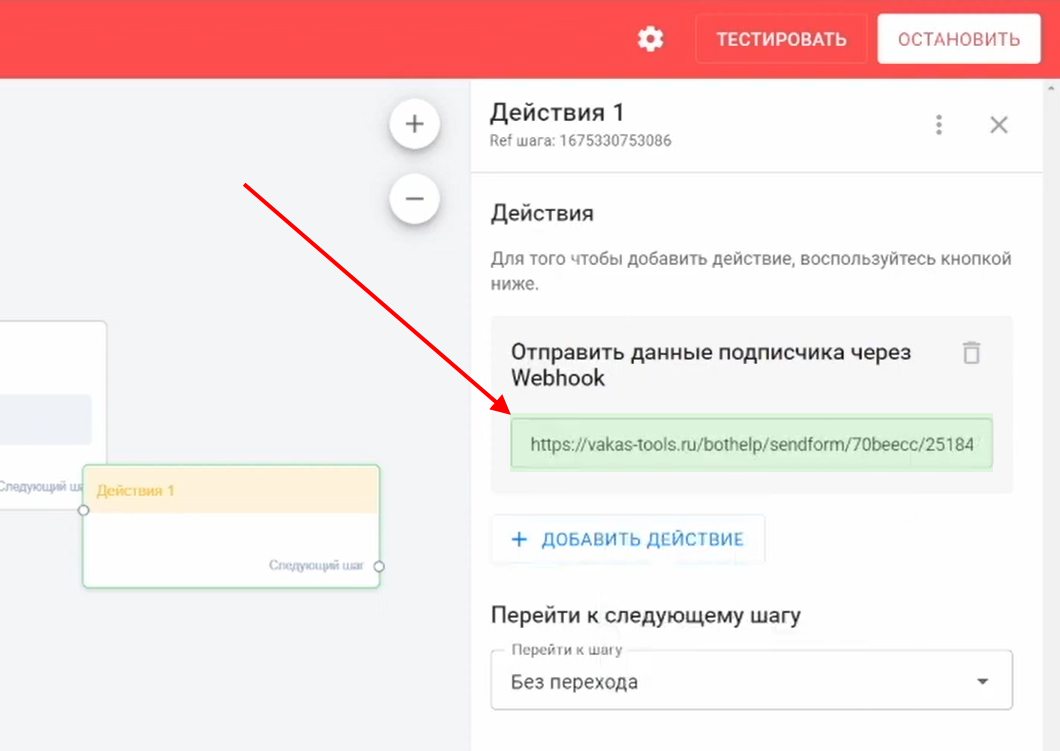
Настройка передачи доп. данных с регистраций в Bothelp
1. Настроим передачу дополнительных полей в Bothelp. Вернитесь в Vakas-tools, выберите вкладку «Регистрации» и проставьте галочку «Выгружать регистрации в Bothelp».
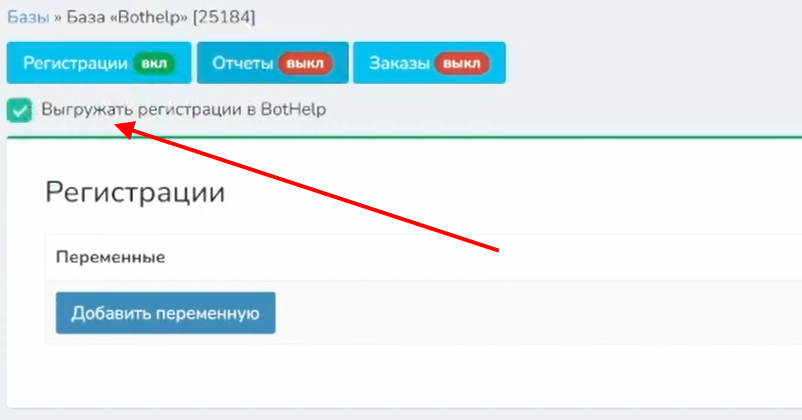
ВАЖНО! Необходимо настроить передачу регистраций в оба направления. Сперва пользователь регистрируется на странице «Регистрация», далее данные (имя, почта, телефон) передаются на страницу «Спасибо». Лид подписывается на бота и данные идут в Bothelp. Затем через бота данные вместе с Bothelp ID отправляются обратно в Vakas-tools с помощью вебхука. После того, как данные поступили, из Vakas-tools в Bothelp передаются дополнительные переменные (дата и время вебинара, ссылка на комнату и т.д.).
2. Нажмите на «Добавить переменную», а затем на «Добавить».
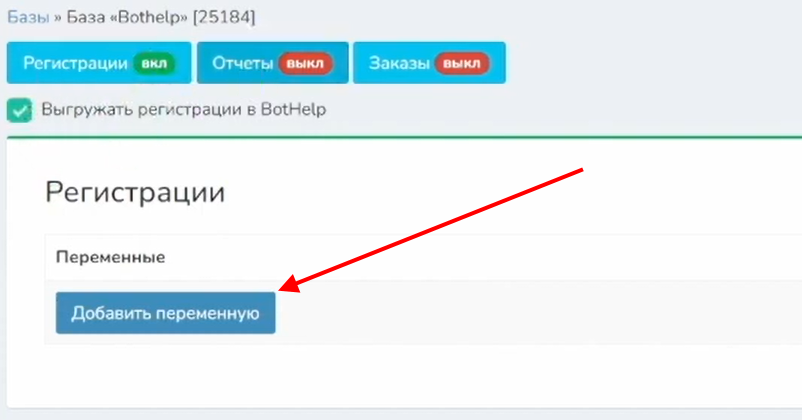
3. Введите название переменной латинскими буквами без пробелов и выберите нужное поле в базе. Нажмите на «Добавить». Например, название «webdata» и поле «Дата (дд.мм.гггг) вебинара (регистрация)» - в данную переменную в карточке пользователя придёт дата вебинара.
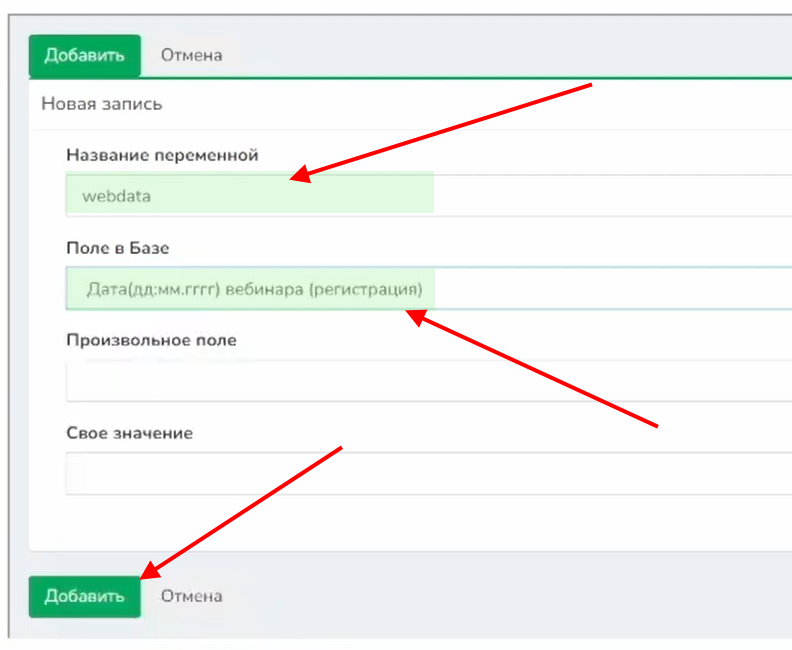
4. Добавьте еще несколько переменных, например, время вебинара и ссылка на вебинар.
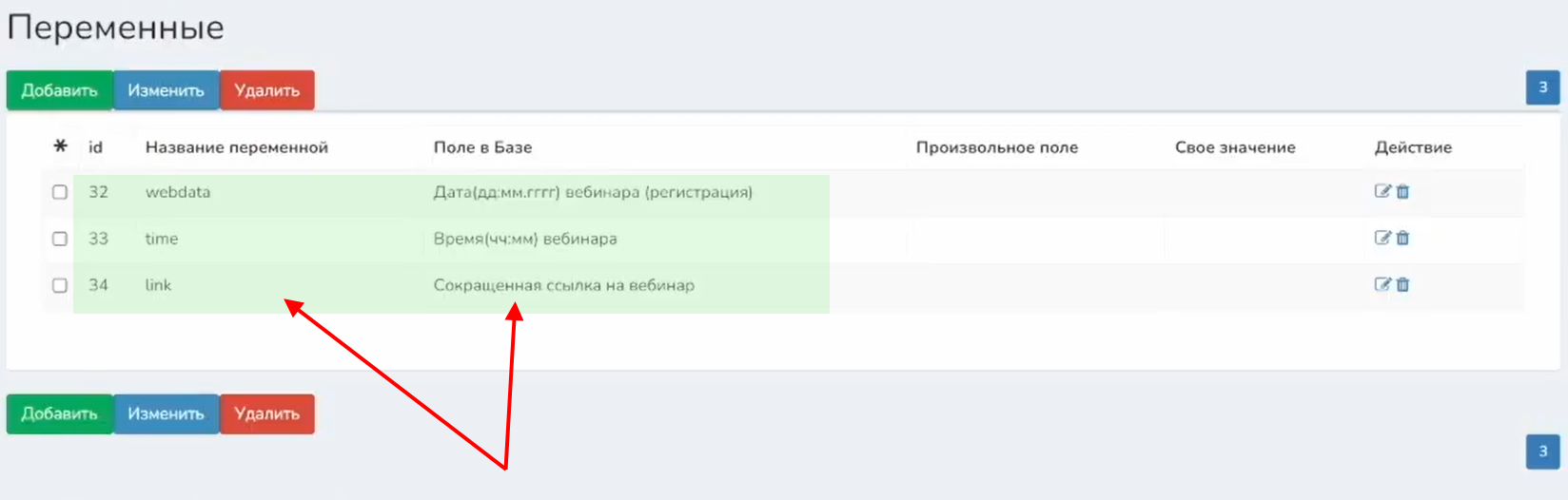
Проверка передачи данных
1. Если необходимо, протестируйте передачу регистраций. Зайдите на лендинг, введите запрашиваемые данные и нажмите на кнопку «Зарегистрироваться»/«Подписаться».
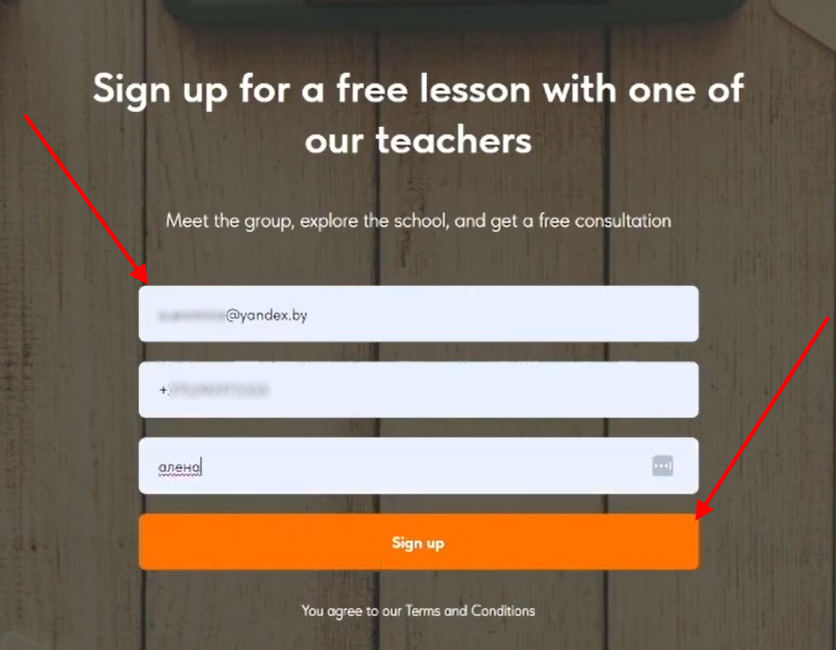
2. При успешной отправке данных произойдет переход на страницу «Спасибо».
3. Нажмите на виджет.

4. Запустите бот. Проверьте, что поступили сообщения о том, что лид зарегистрирован и данные отправлены.
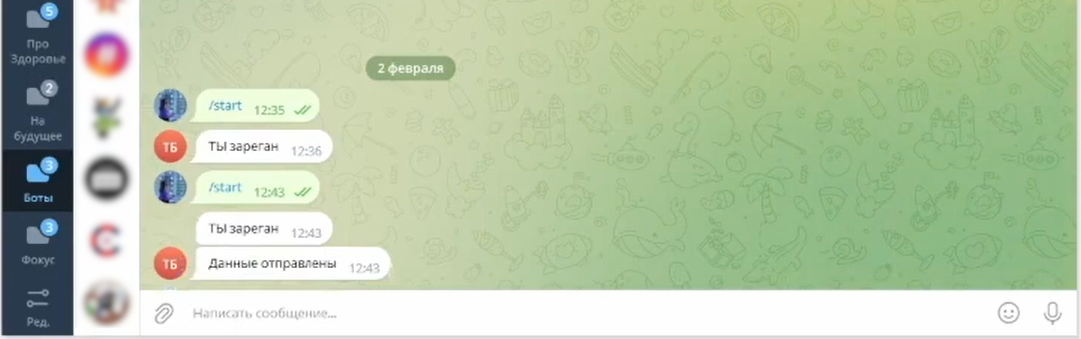
5. Перейдите в Vakas-tools и в своей базе нажмите на «Подписчики».
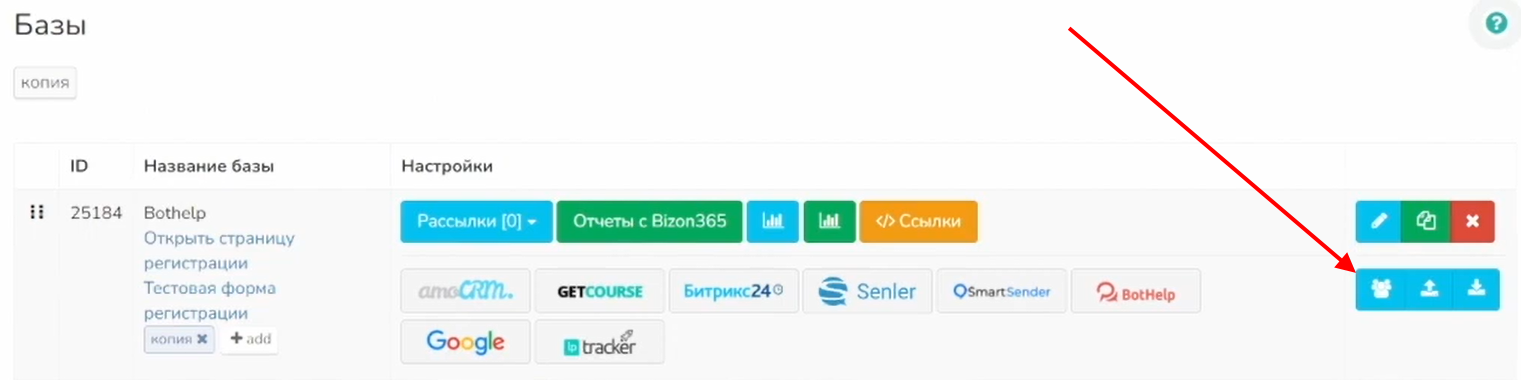
6. Пролистните страницу вниз и проверьте, что лид поступил в базу. У лида должны быть указаны ссылка на комнату и дата вебинара.

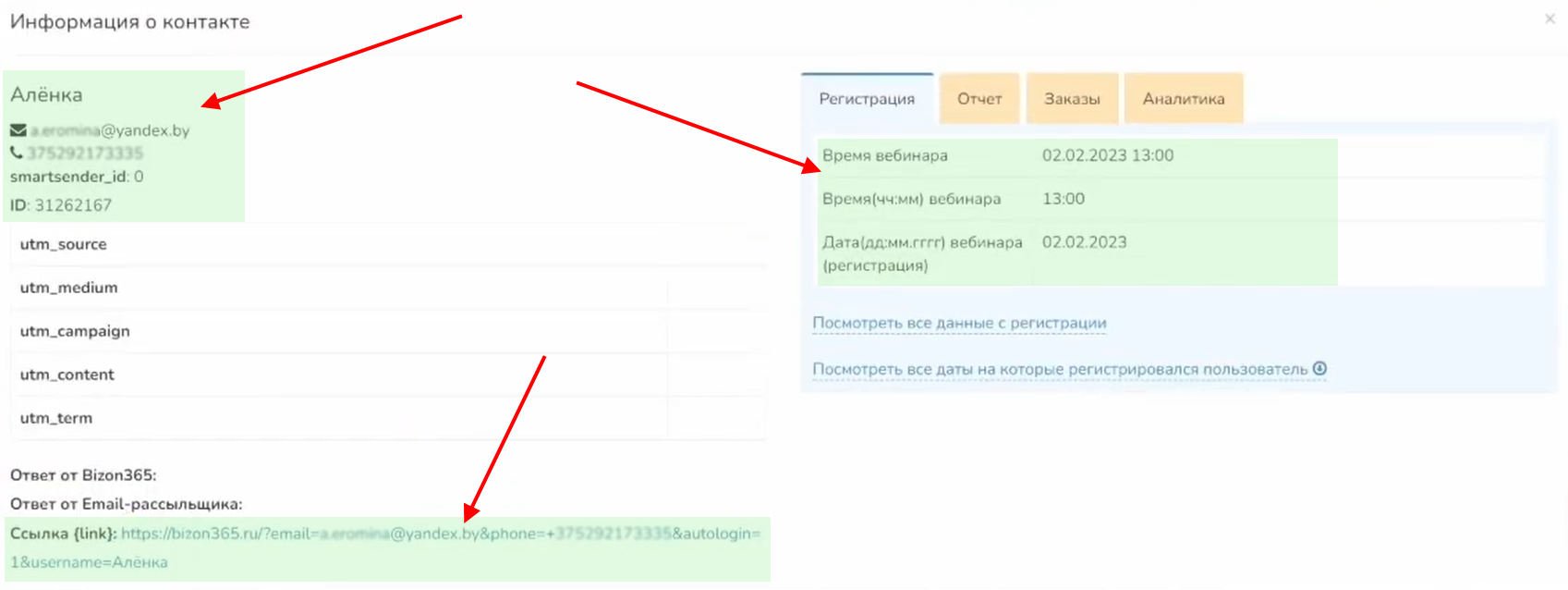
7. Перейдите на Bothelp и откройте «Подписчики». Проверьте наличие лида, его контактные данные, ссылку на вебинар и дату вебинара.
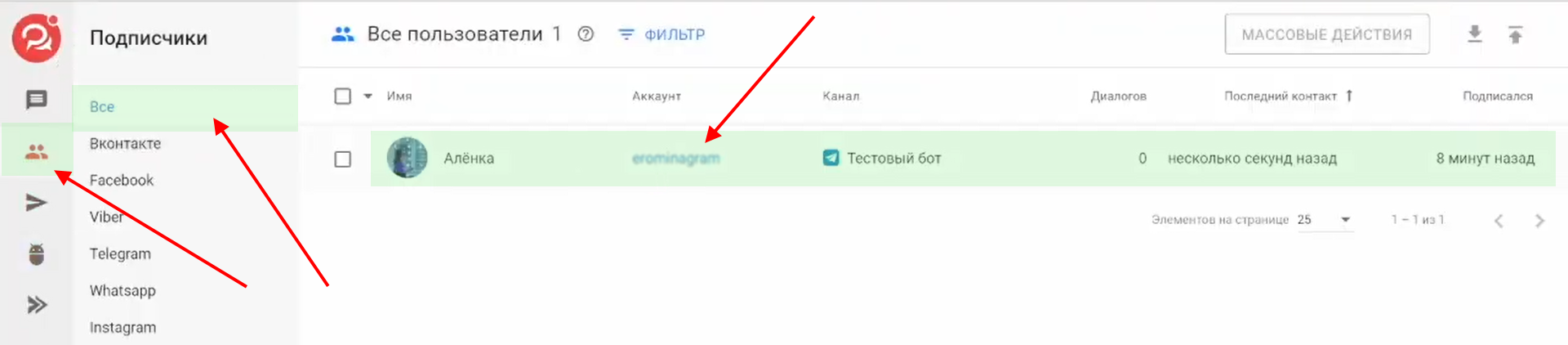
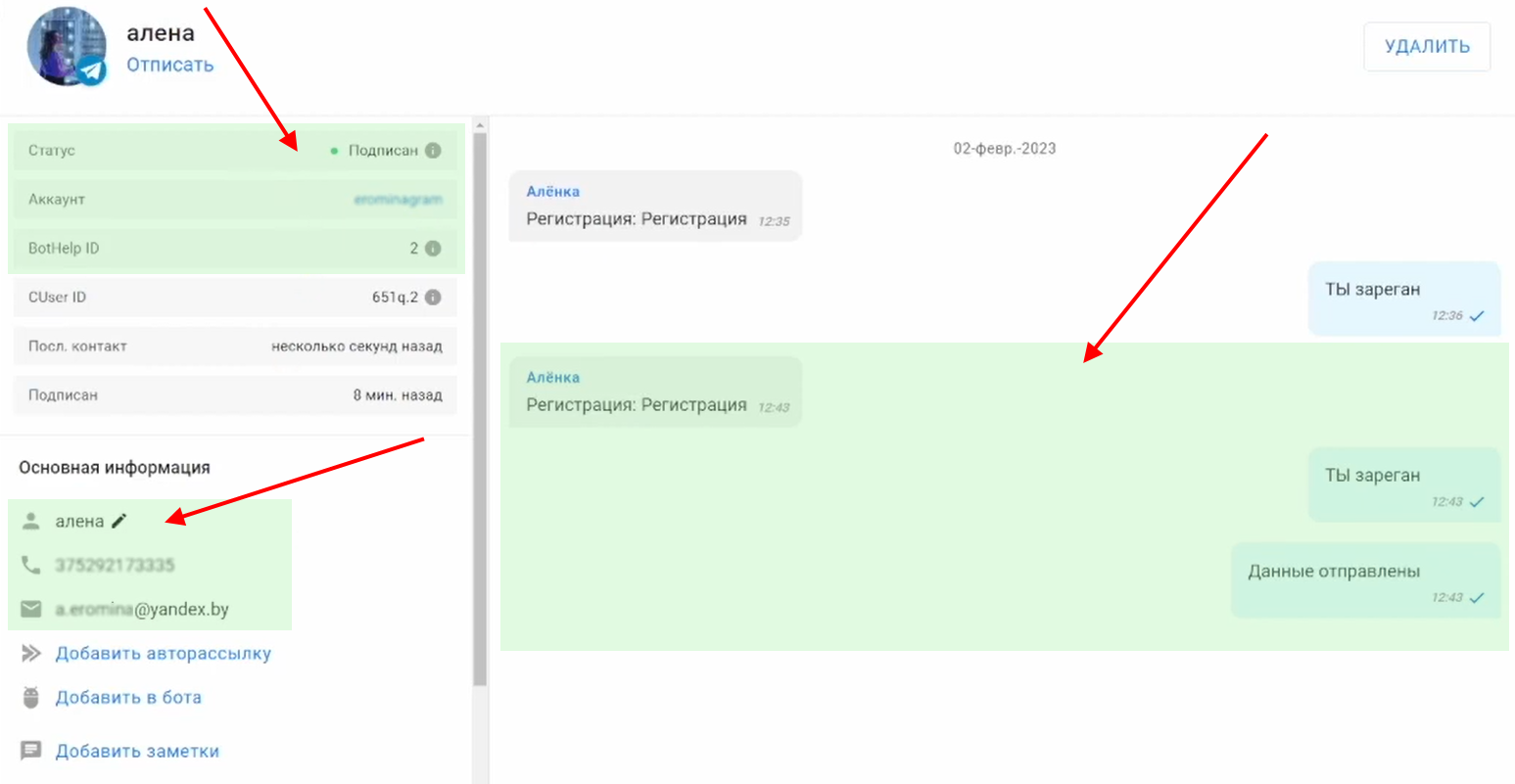
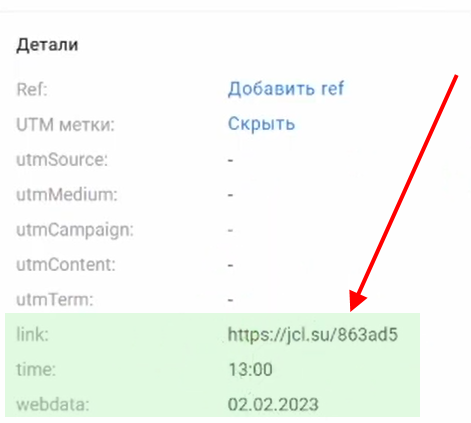
Настройка передачи отчетов в Bothelp
1. Перейдите в Vakas-tools, выберите вкладку «Отчеты» и проставьте галочку «Выгружать отчеты в Bothelp».
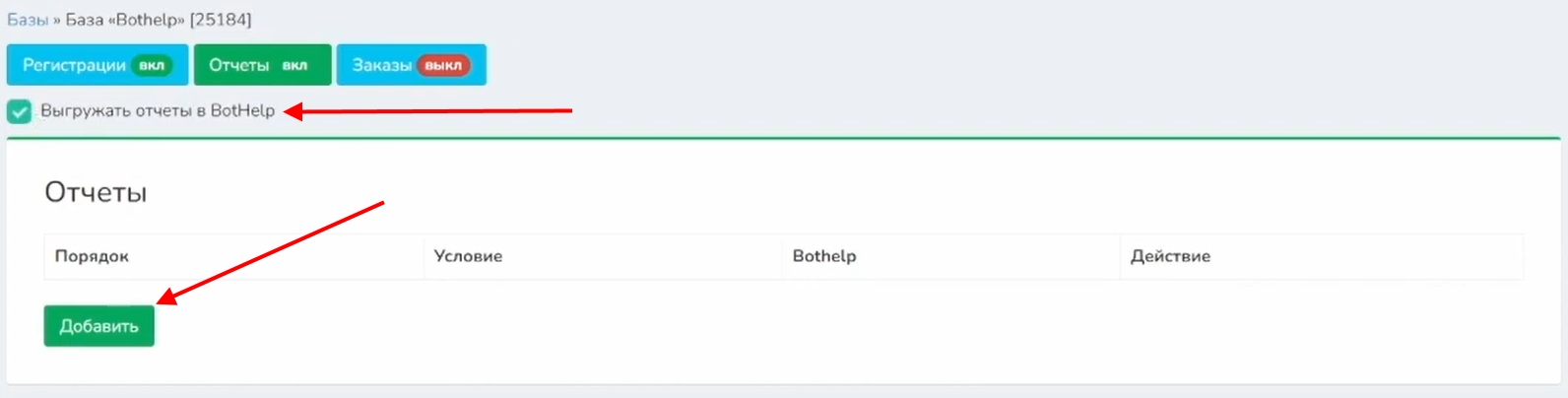
ВАЖНО! Чтобы отчет сформировался, в Vakas-tools должны поступать регистрации с Bothelp, т.е. отчет будет сформирован только по подписавшимся на бот лидам. Регистрации и отчеты должны собираться в одну базу.
2. Добавьте условия, по которым будут запускаться боты и авторассылки. Перед этим должны быть созданы соответствующие боты, например, «Регистрация», «Был на вебинаре», «Кликнул на кнопку», «Оплатил».
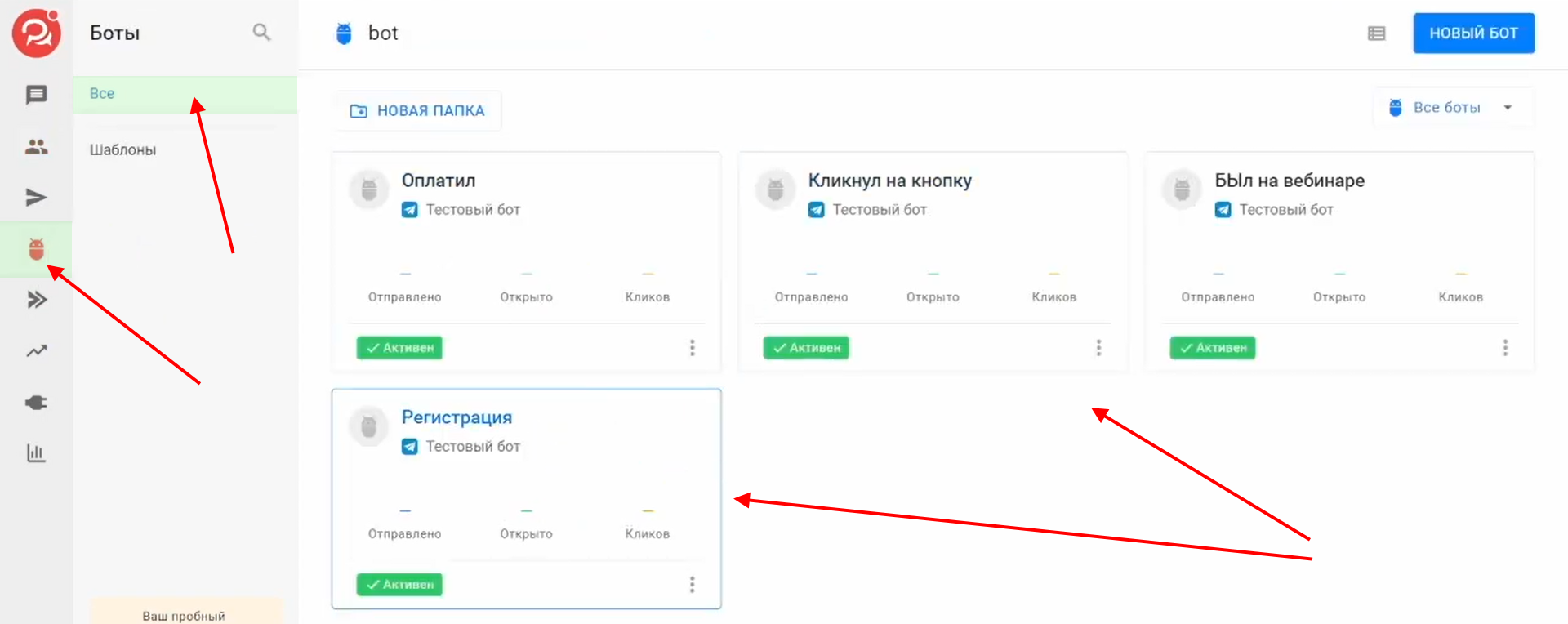
Также нужно создать «Авторассылки».
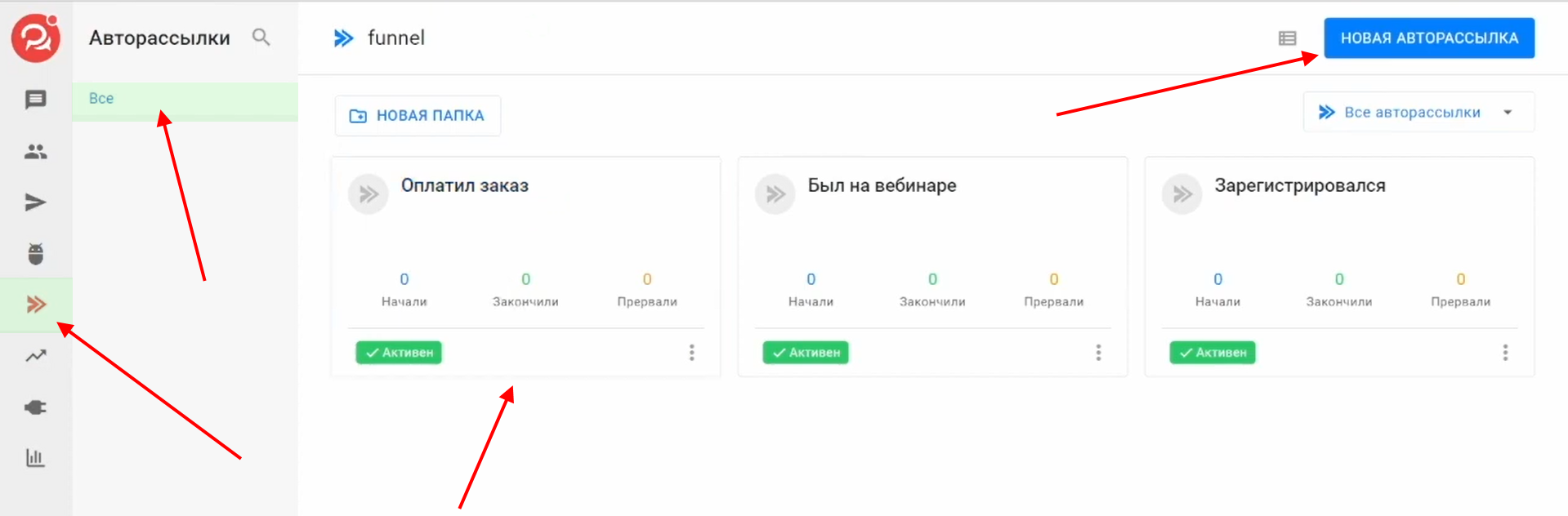
3. Добавьте первое условие. Поскольку важен порядок, устанавливаем цифру «1». Выберите поле «кликал ли по кнопке», условие «равно (=)» и значение поля «1». Нажмите на «Добавить».
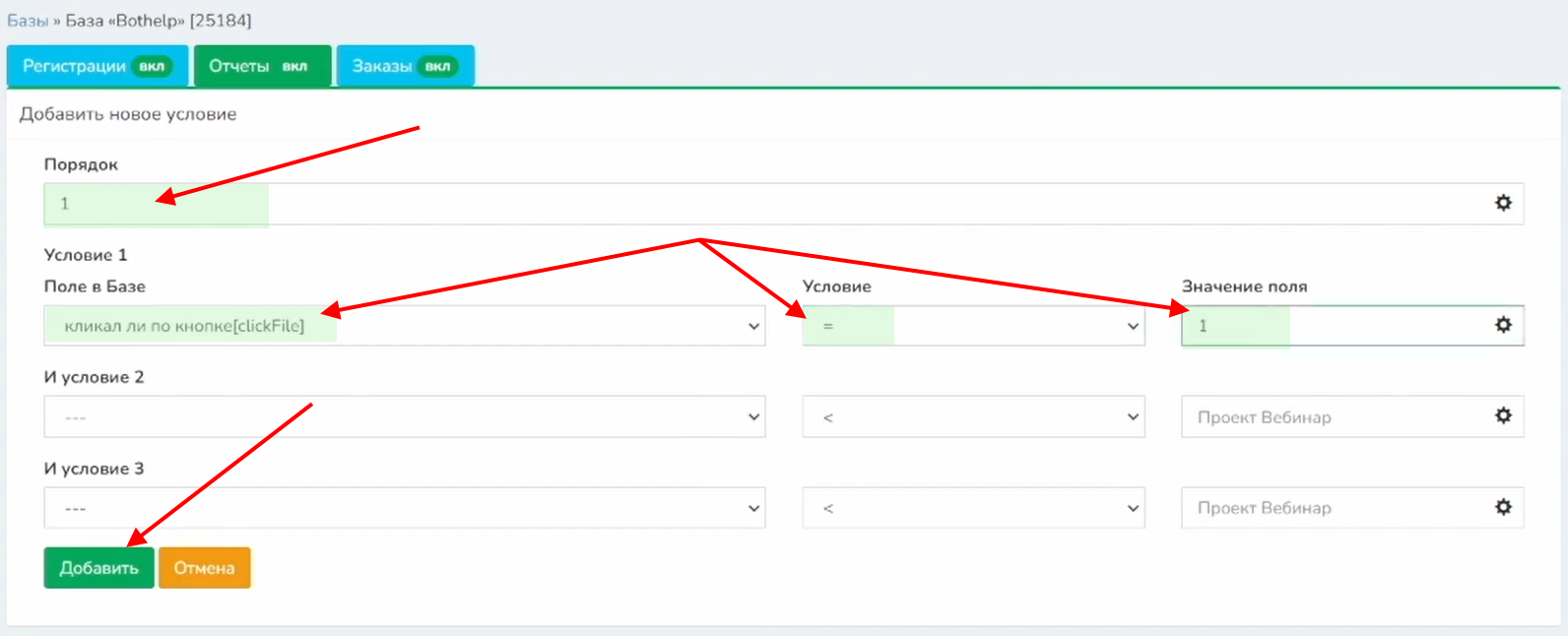
4. Согласно данному условию, если участник кликнул по кнопке, можно передать переменные. Для этого нажмите на кнопку «Переменные».
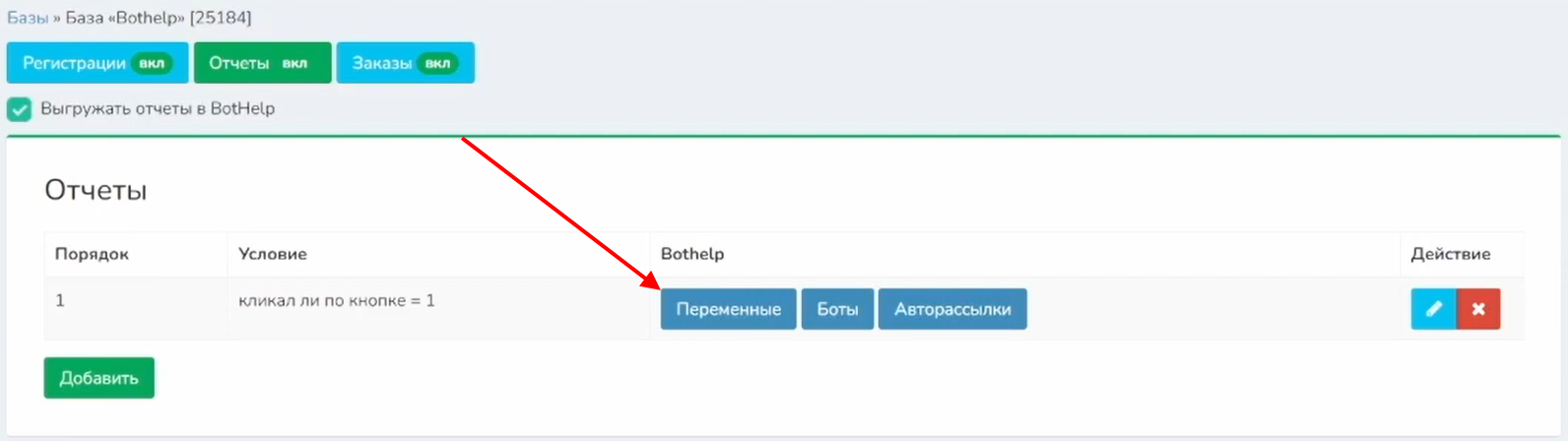
5. Введите название переменной латиницей без пробелов и выберите поле в базе, например, «bil_minut» и «сколько минут был на вебинаре».
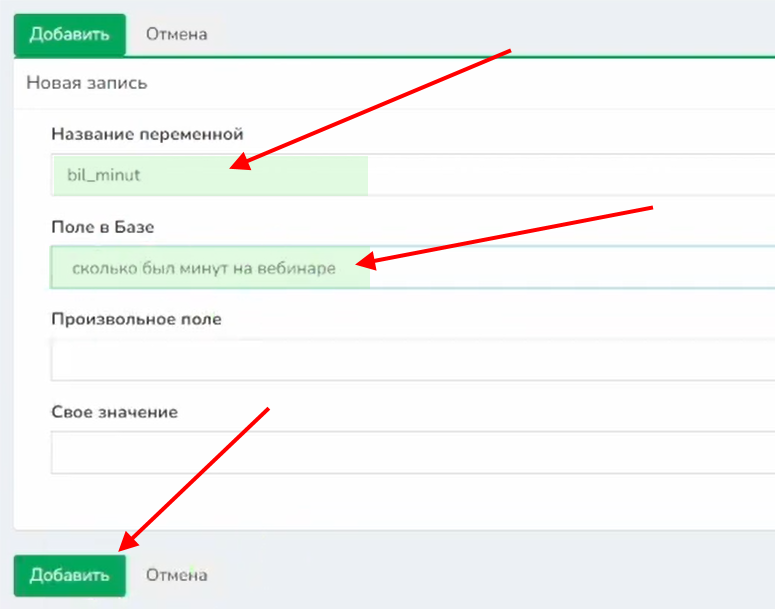
В результате в карточку лида в Bothelp будет передана информация сколько минут был человек на вебинаре.
6. Также по условию можно запустить бота. Для этого нажмите на кнопку «Боты», далее «Добавить».
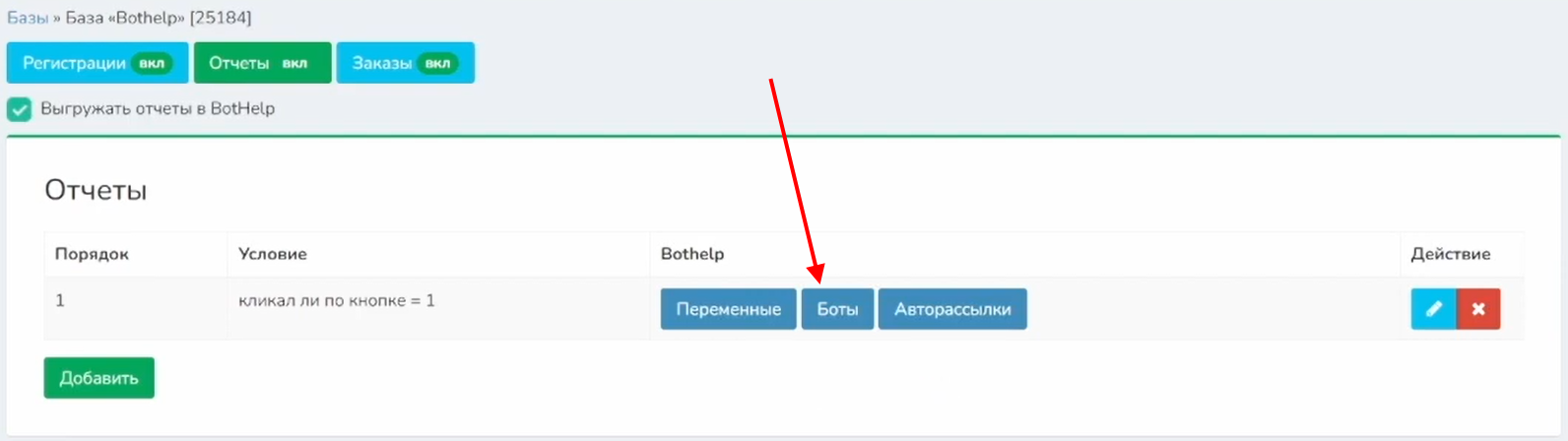
7. Выберите бота и действие, например, «Регистрация» и «Остановить».
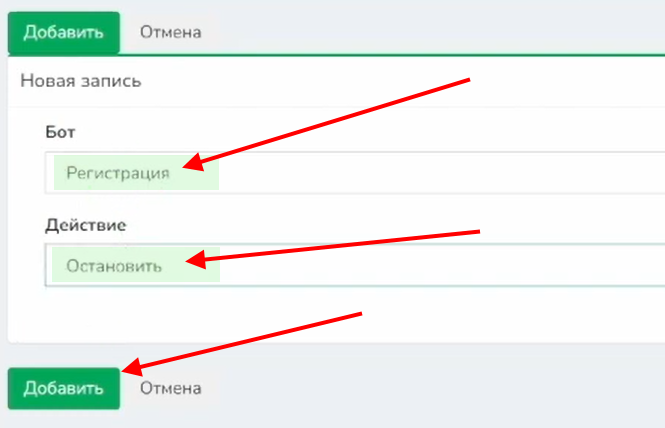
8. Дополнительно добавим запуск бота «Кликнул на кнопку».
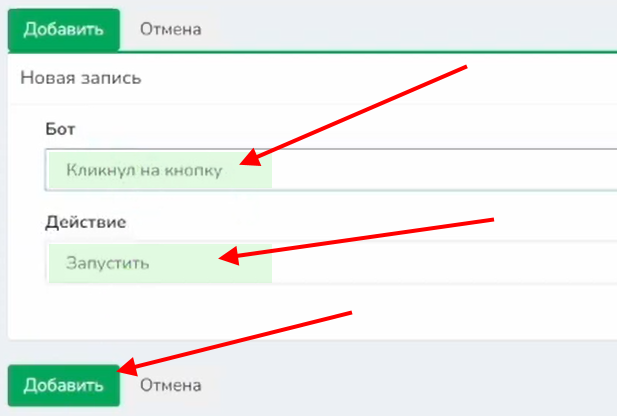
9. Добавим переменную для всех остальных условий. Для этого создадите условие с порядком 2, остальные поля заполнять не нужно.
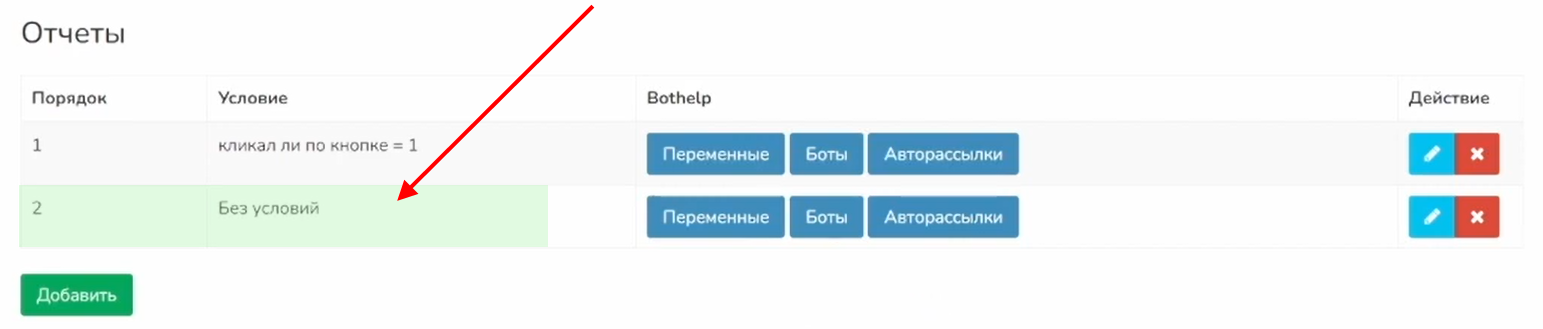
10. Добавьте аналогично предыдущему условию переменную и запуск бота.
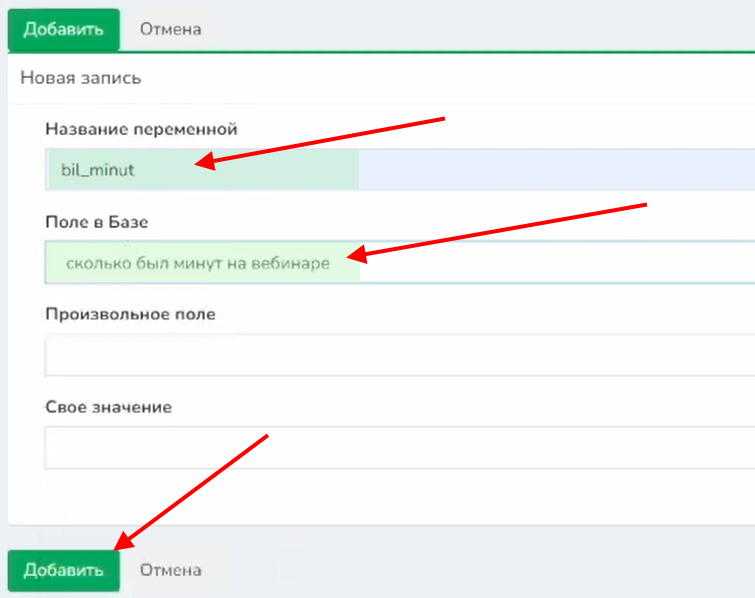
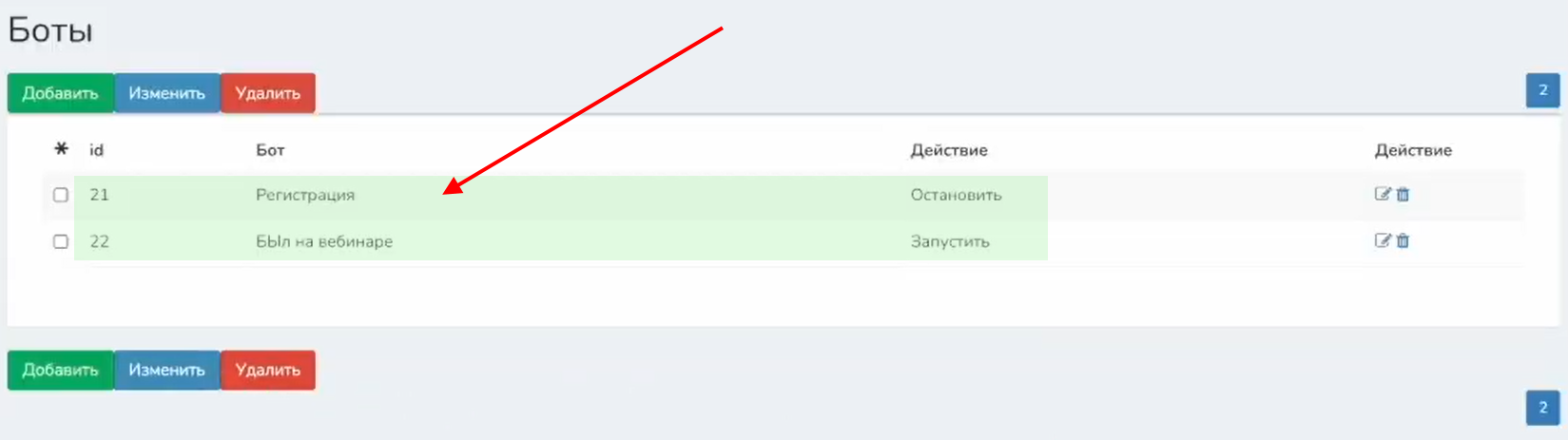
11. Также можно для первого условия добавить авторассылку.
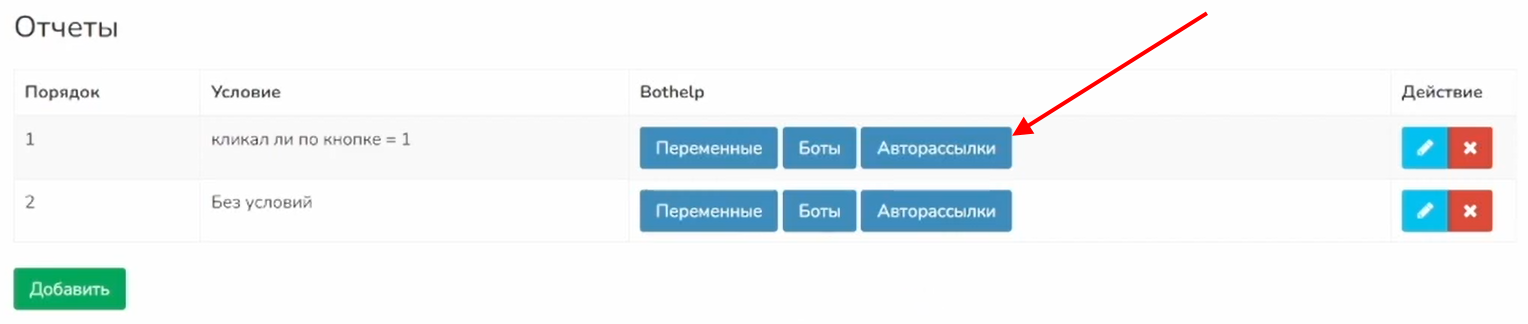
Таким образом, когда придет отчет, авторассылка «Зарегистрировался» и бот «Регистрация» будут остановлены, а авторассылка «Был на вебинаре» и бот «Кликнул на кнопку» запустятся.
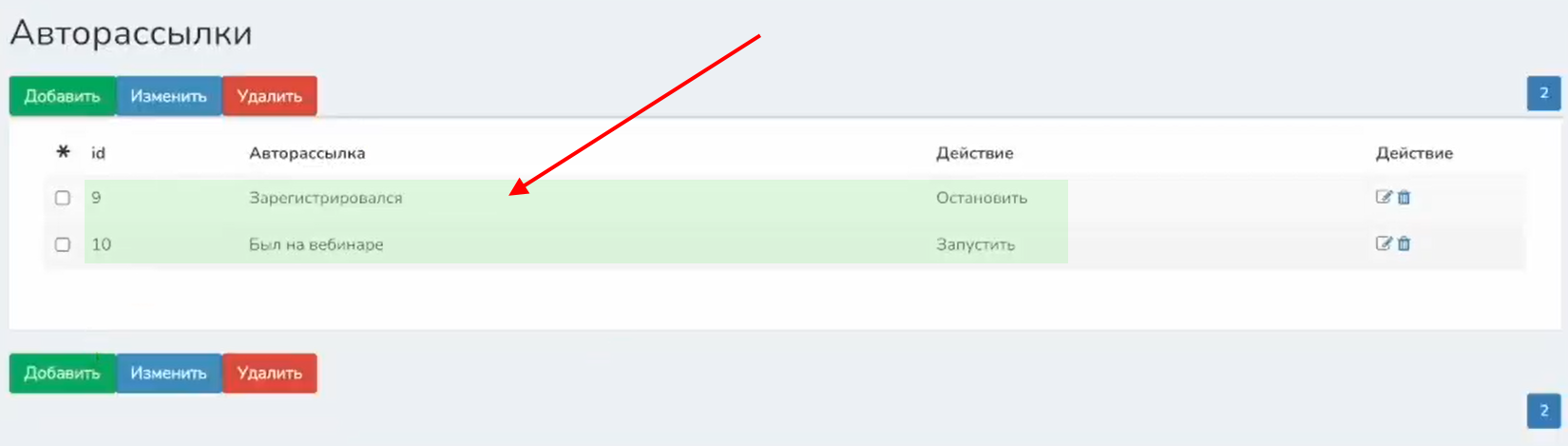
ВАЖНО! Если для лида выполнится первое условие, остальные условия выполняться для него не будут.
Настройка передачи заказов в Bothelp
1. Перейдите в Vakas-tools, выберите вкладку «Заказы» и проставьте галочку «Выгружать заказы в Bothelp».
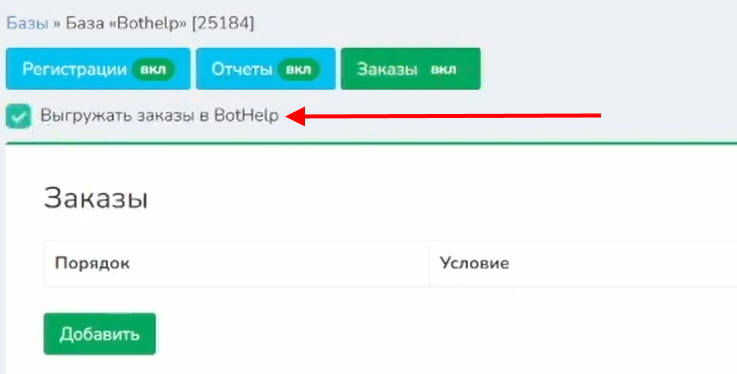
ВАЖНО! Чтобы условия работали, регистрации, отчеты и оплаты должны собираться в одну базу.
2. Добавьте условия, по которым будут запускаться боты и авторассылки. Добавьте первое условие. Порядок условий важен, начинается с «1». Выберите поле «оплачено», условие «равно (=)» и значение поля «1000», а также поле «осталось оплатить», условие «равно (=)» и значение поля «1000». Нажмите на «Добавить».

3. Задайте переменную для передачи, например «zakaz», и поле для нее «Номер заказа».
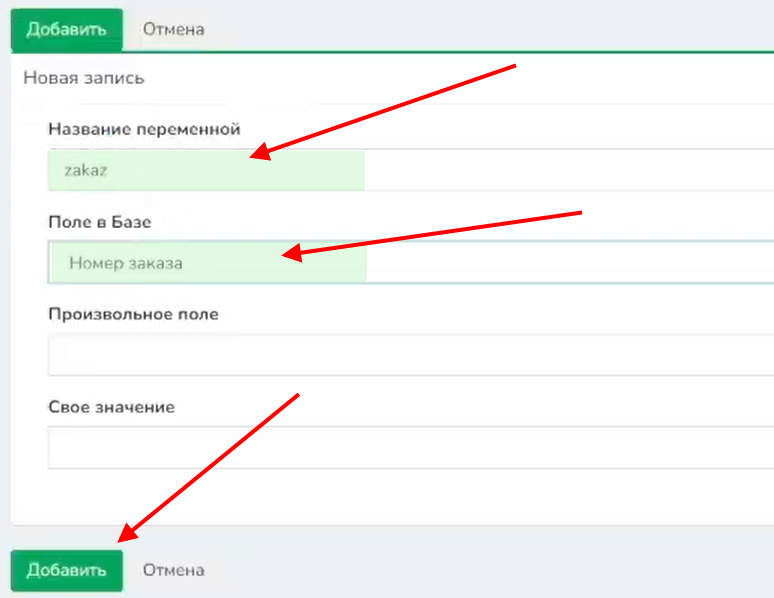
4. Остановите бота «Кликнул на кнопку» и запустите «Оплатил».
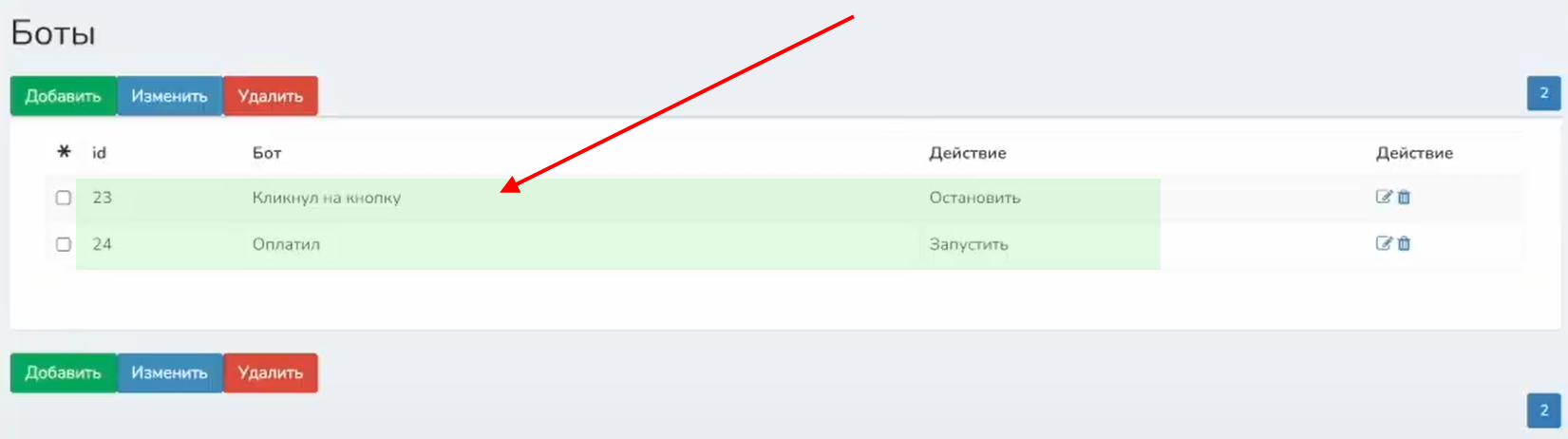
5. Аналогично остановите авторассылку «Был на вебинаре» и запустите «Оплатил».
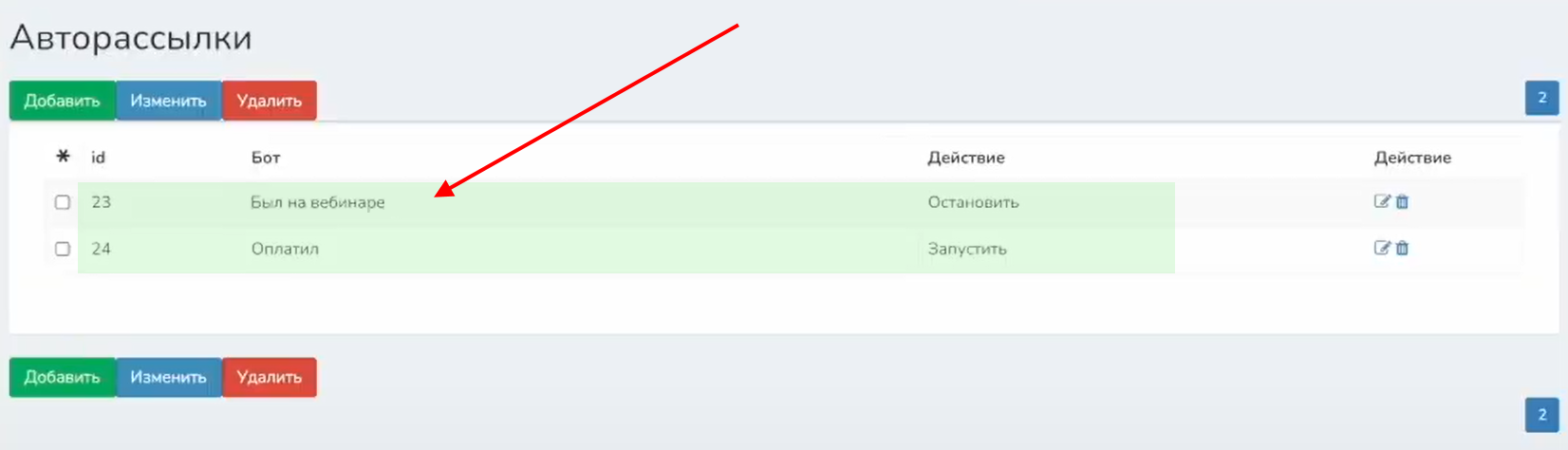
6. Добавьте второе условие для новых заявок: «оплачено» «=» «0» и «осталось оплатить» «>» «0».
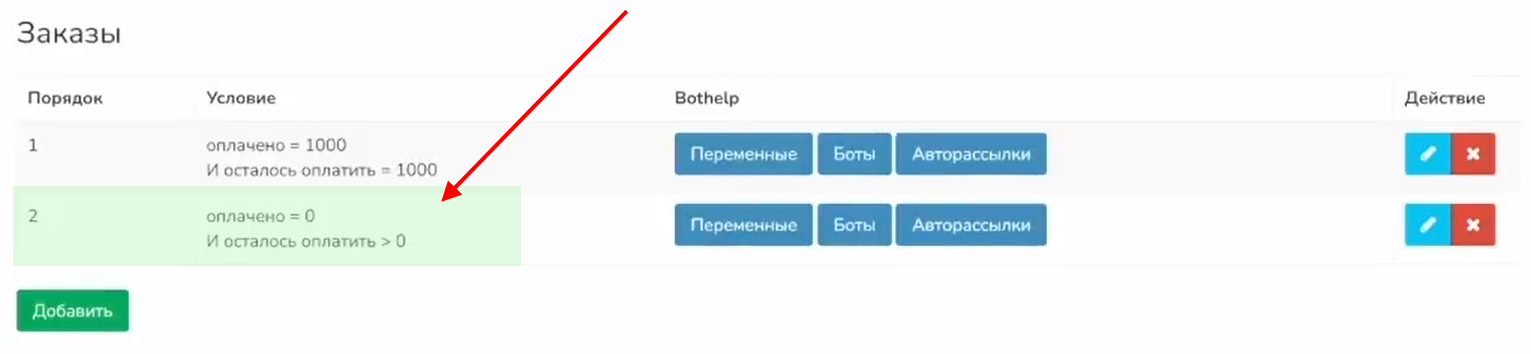
7. Добавьте переменные, ботов и авторассылки.
ВАЖНО! Если вместе с заказом нужно передать дополнительную информацию и поле для переменной в базе отсутствует, можно передать ее в произвольном поле либо указать свое значение.
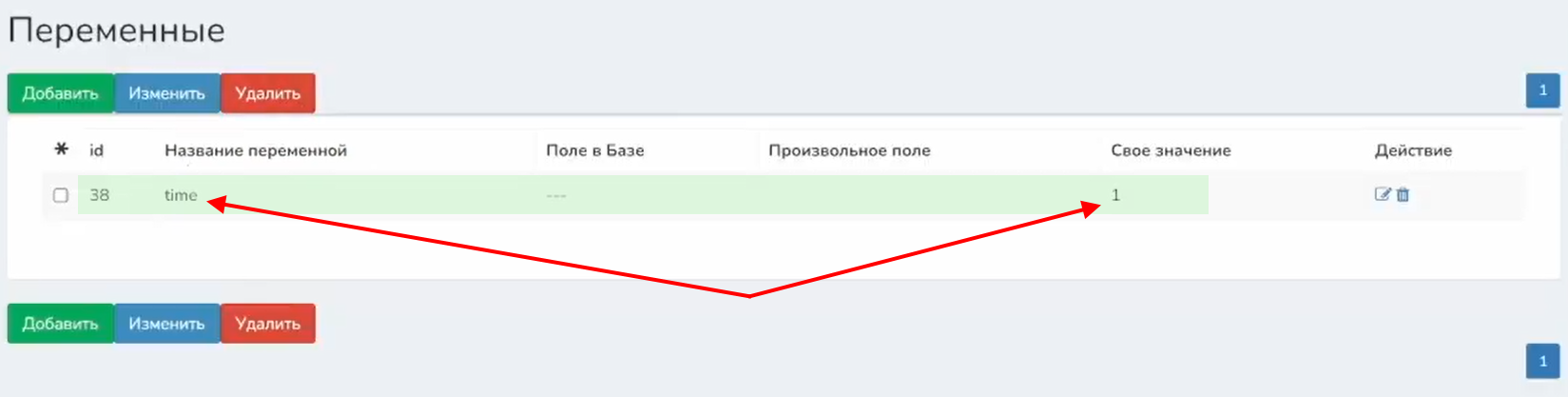
Таким образом, нами были созданы боты и настроена передача регистраций, отчетов и заказов из Vakas-tools в Bothelp и обратно. Также была произведена настройка запуска авторассылки и ботов в зависимости от различных условий.
